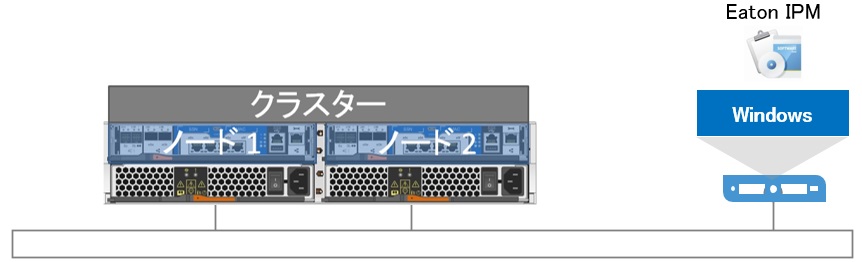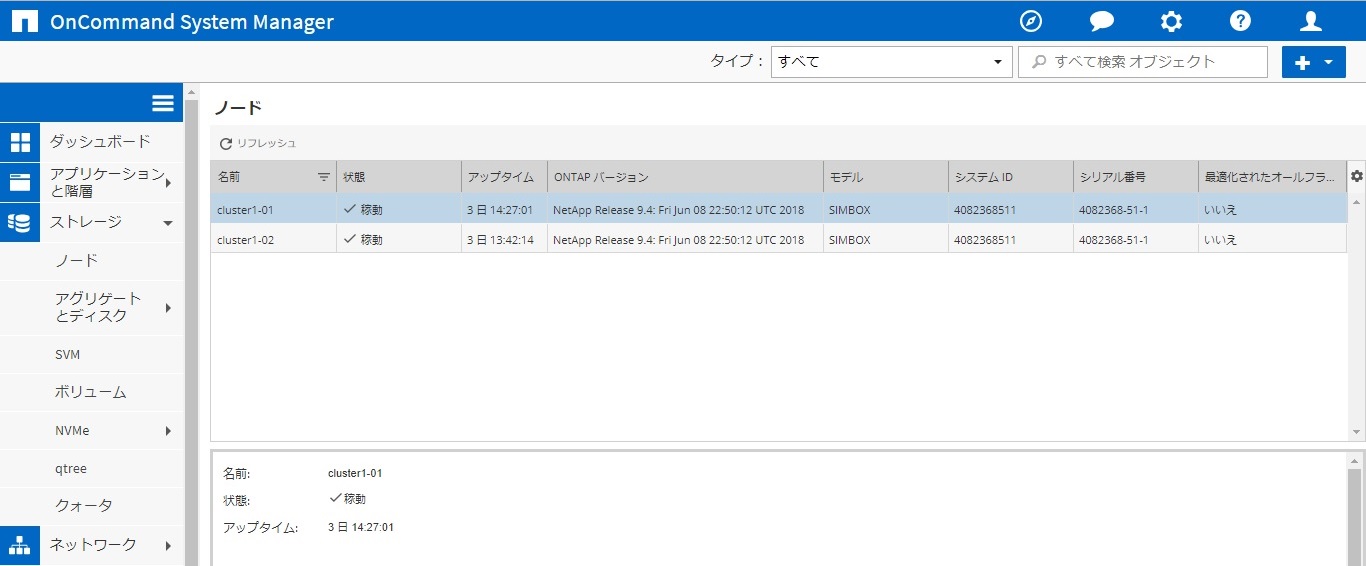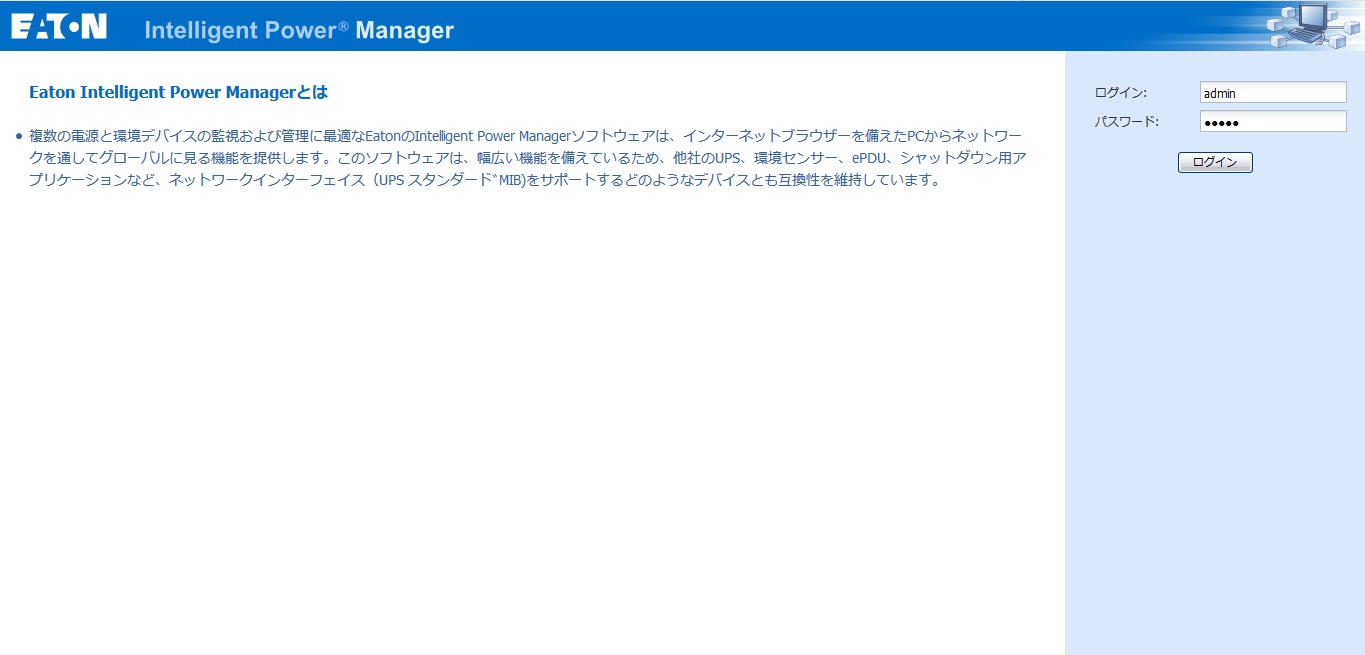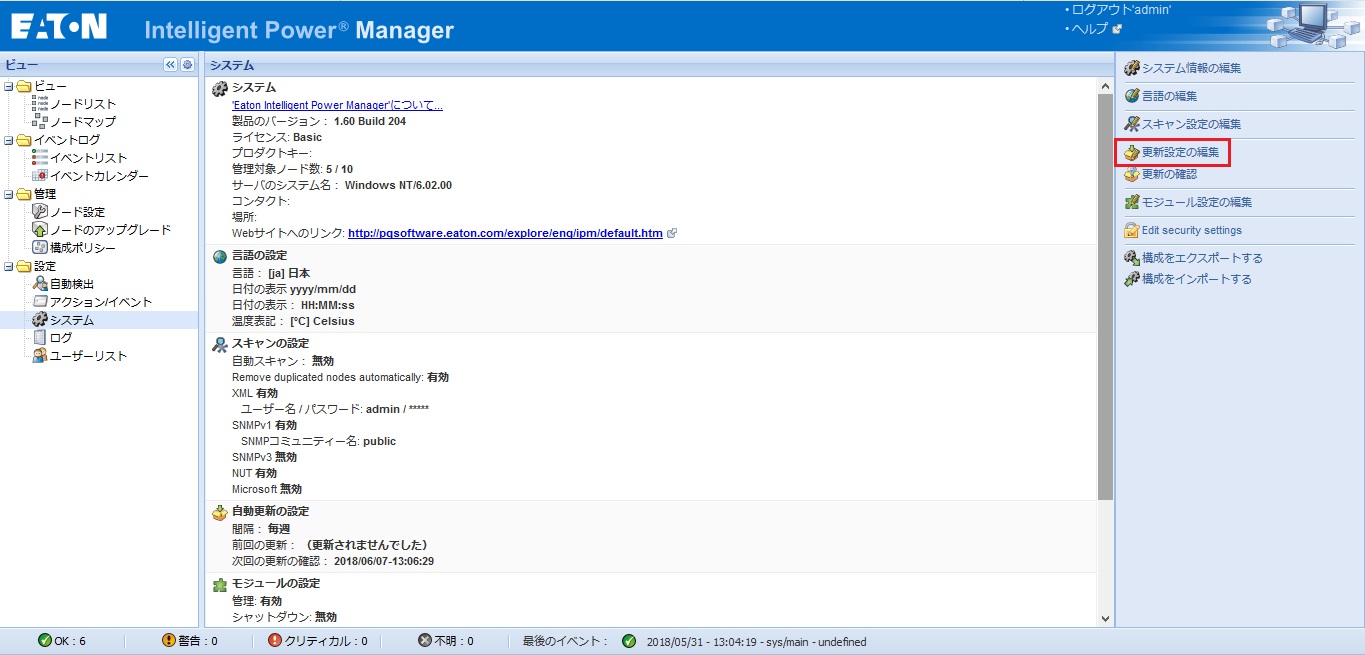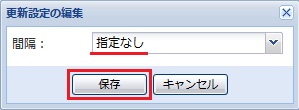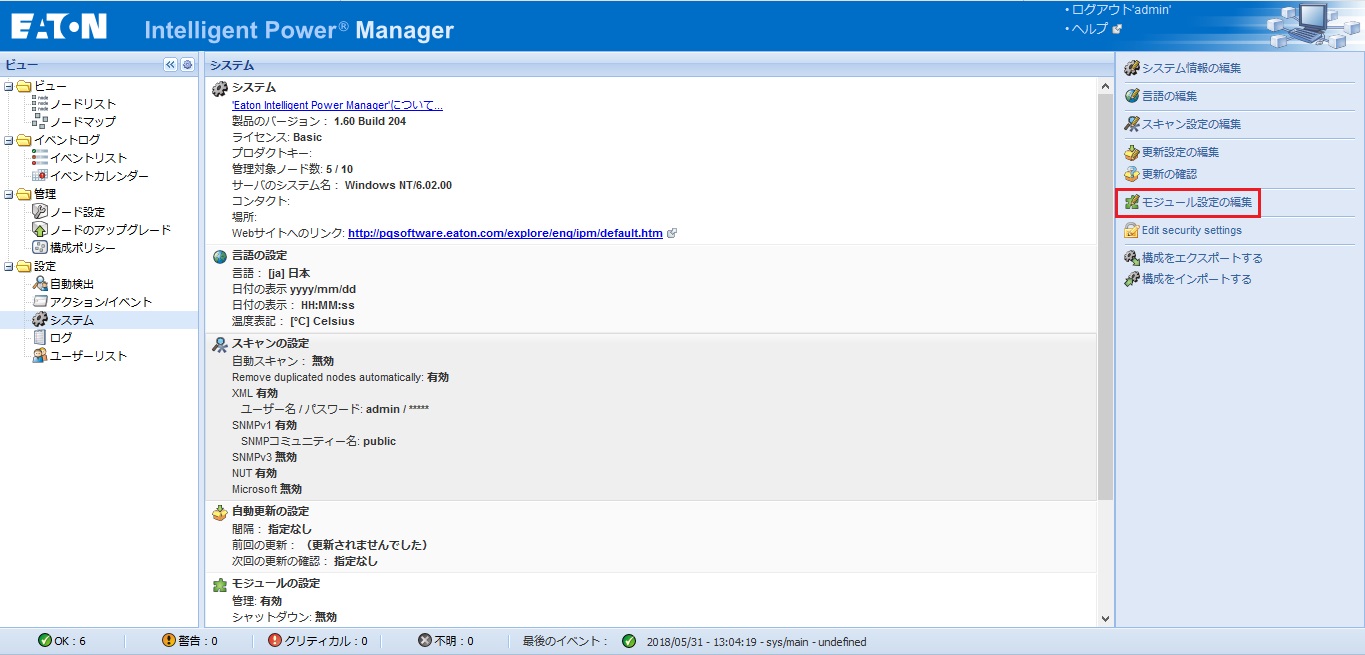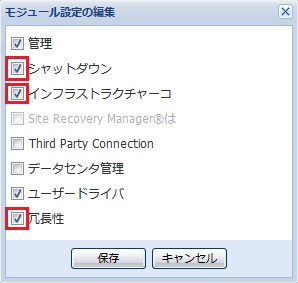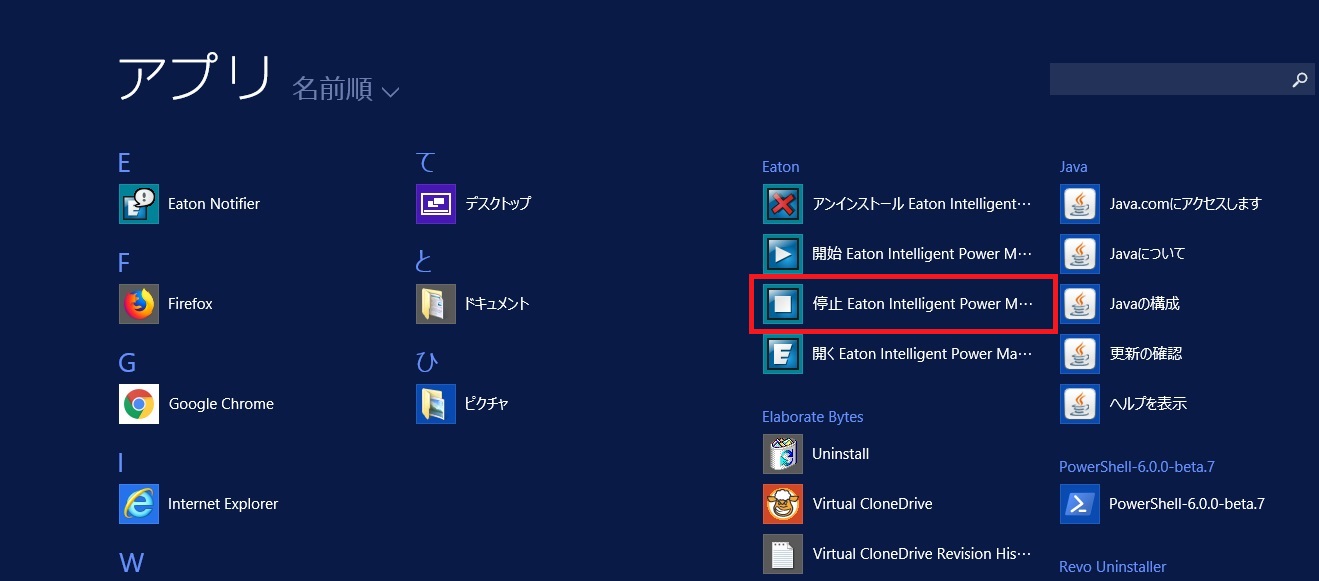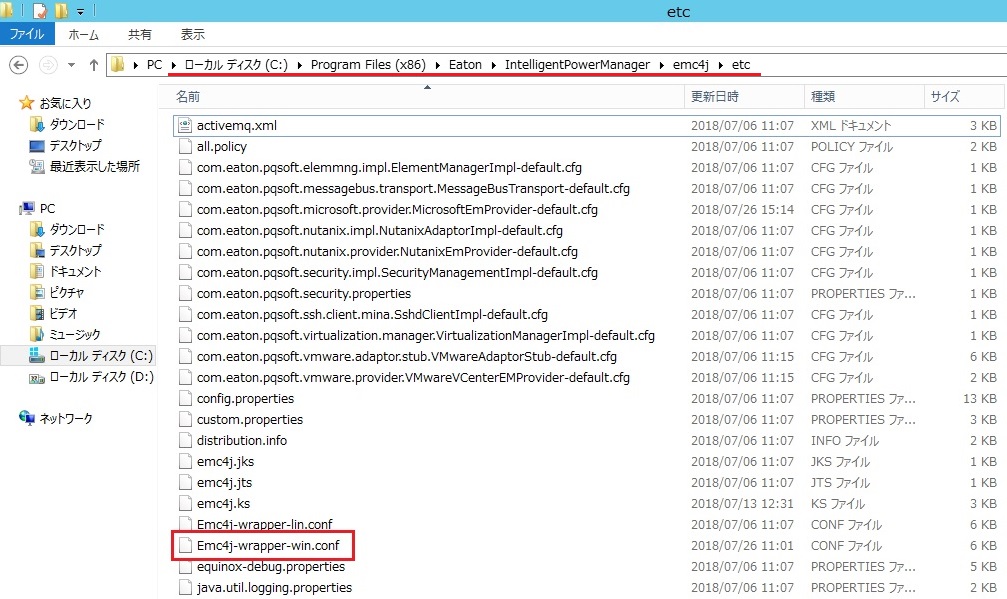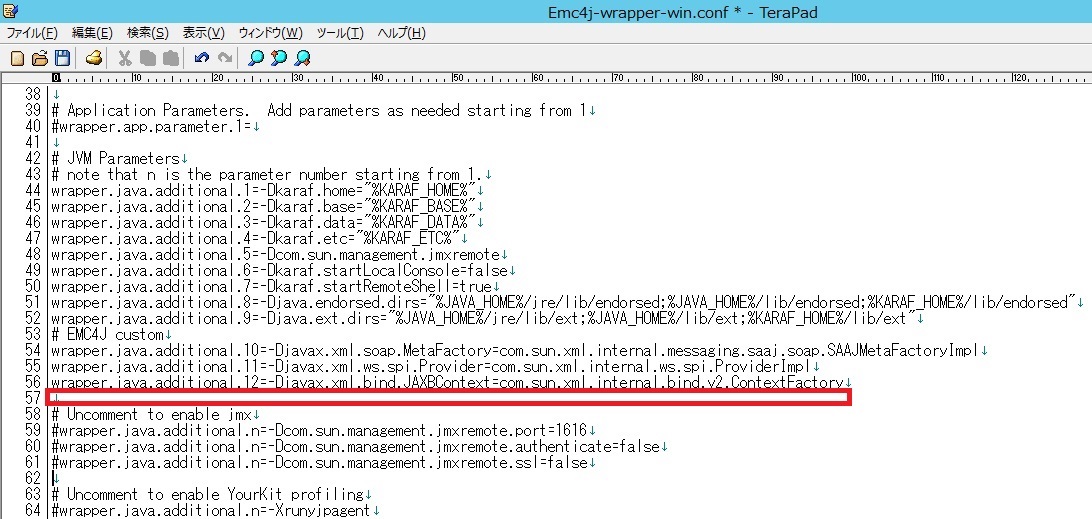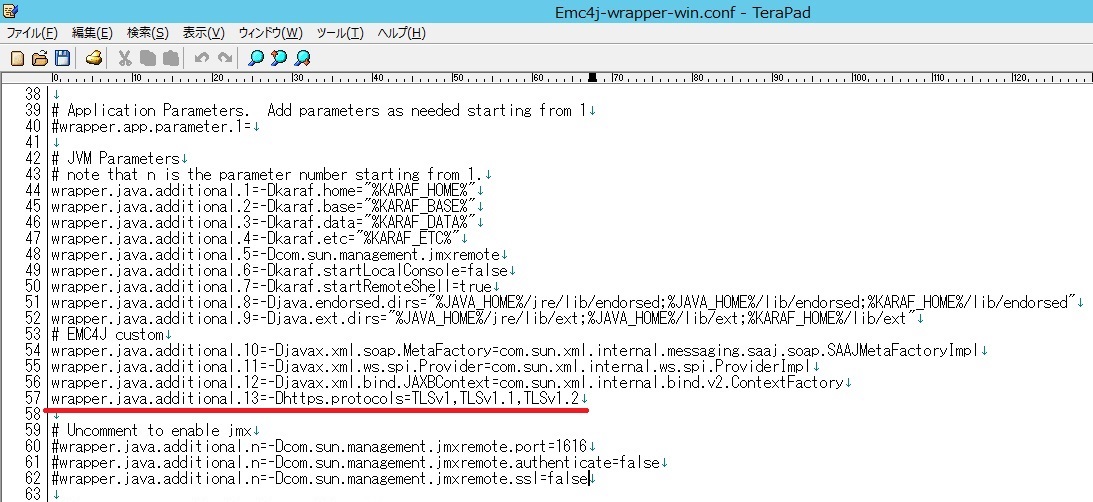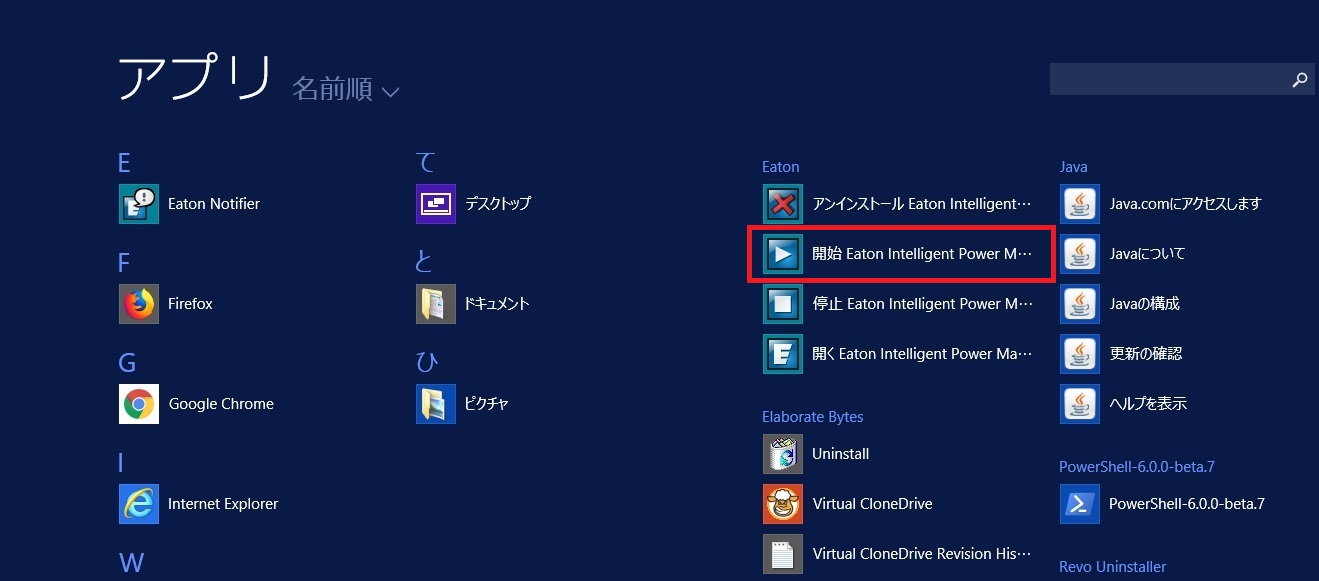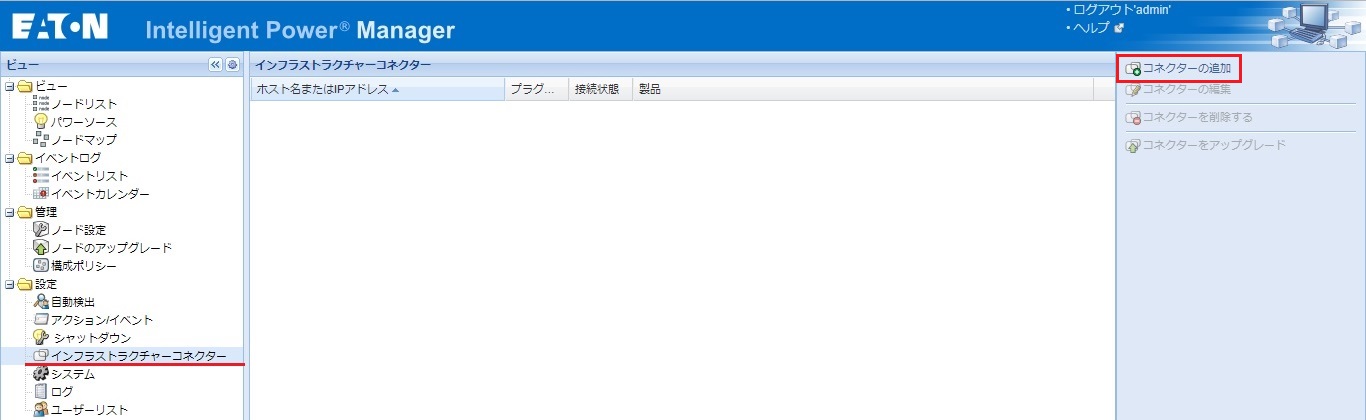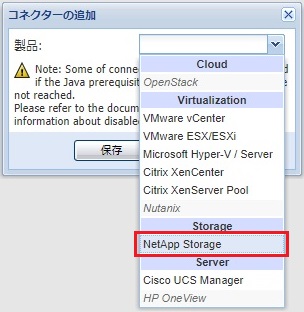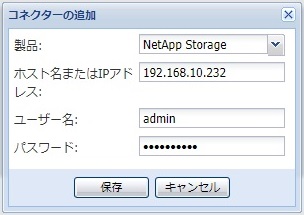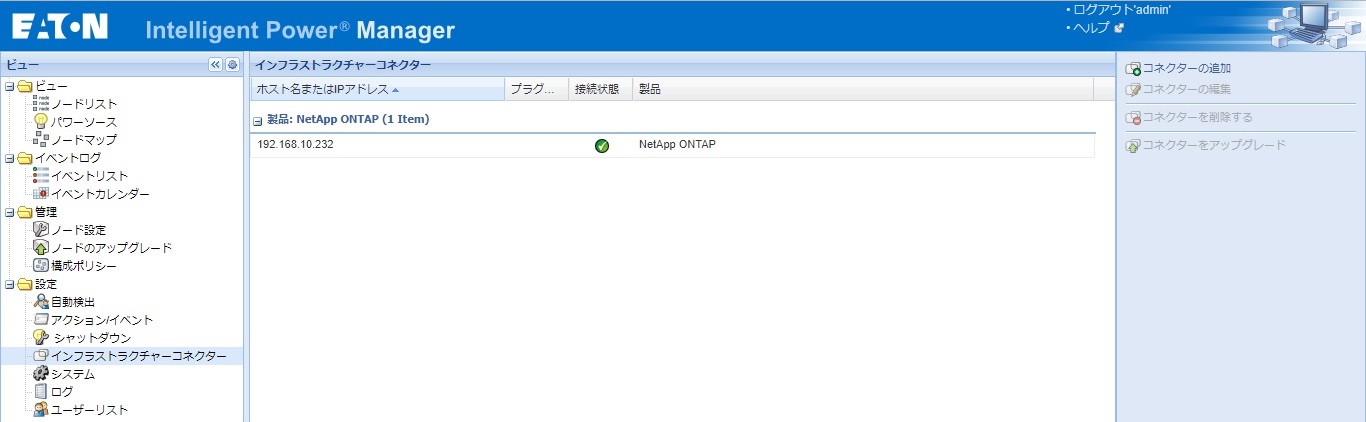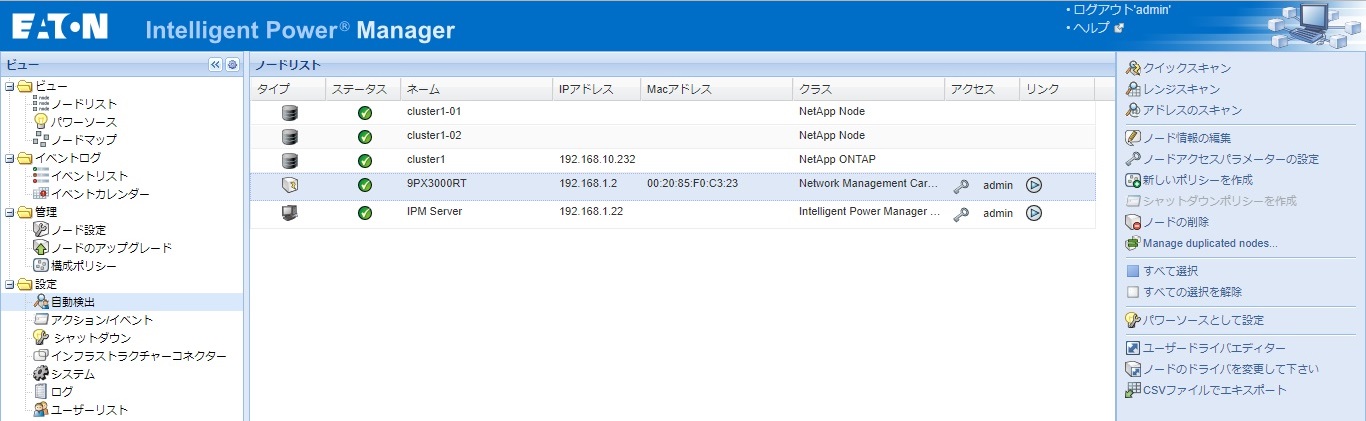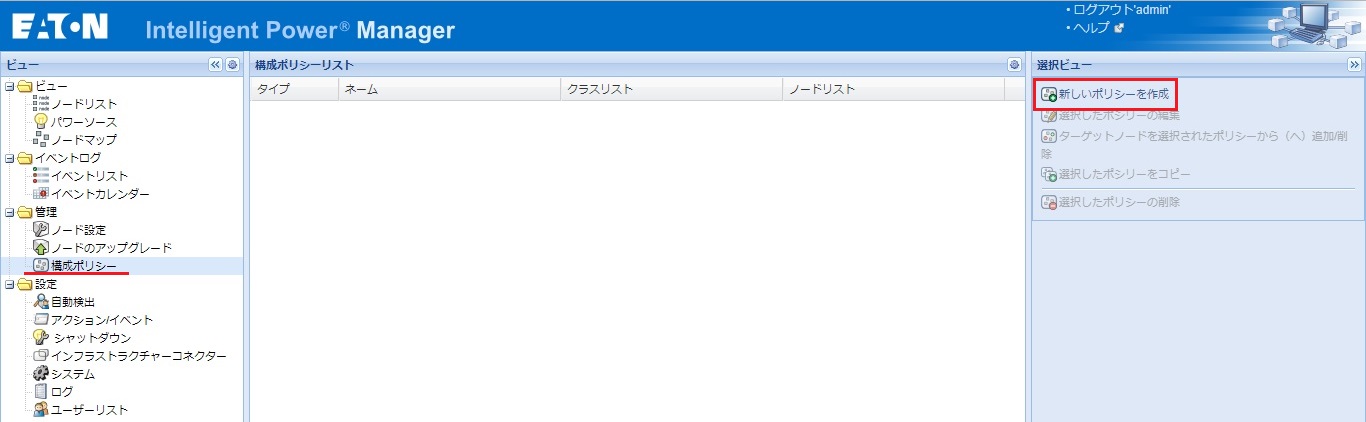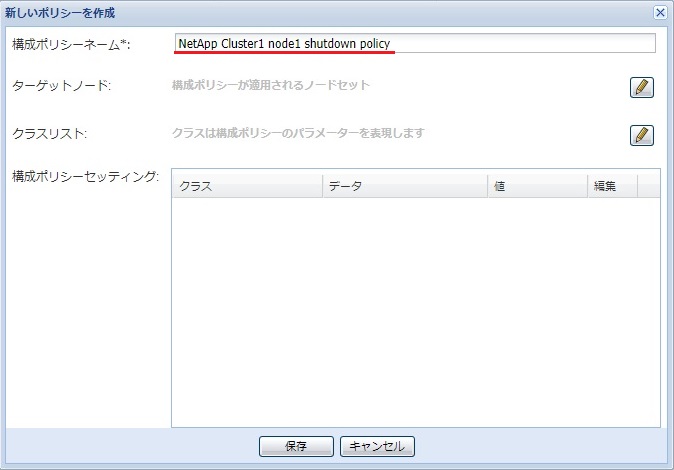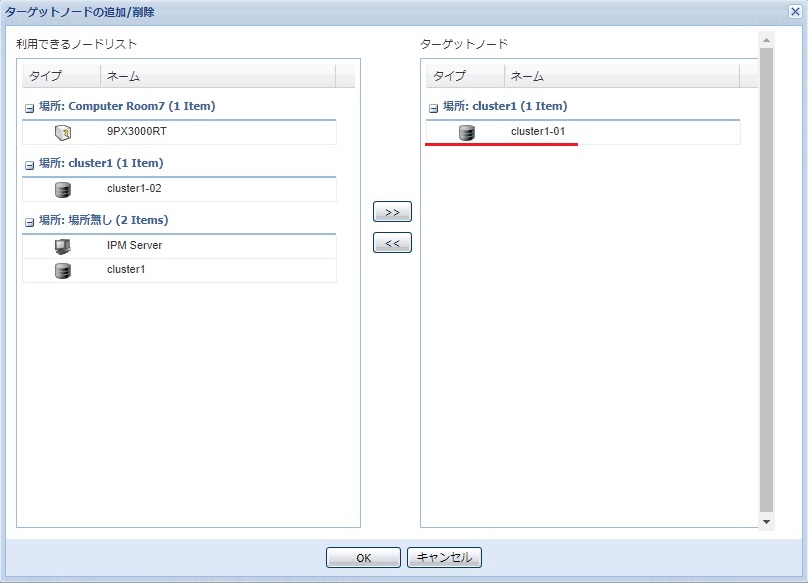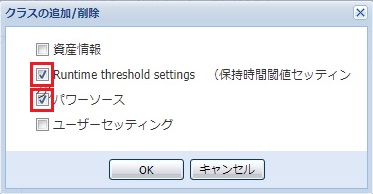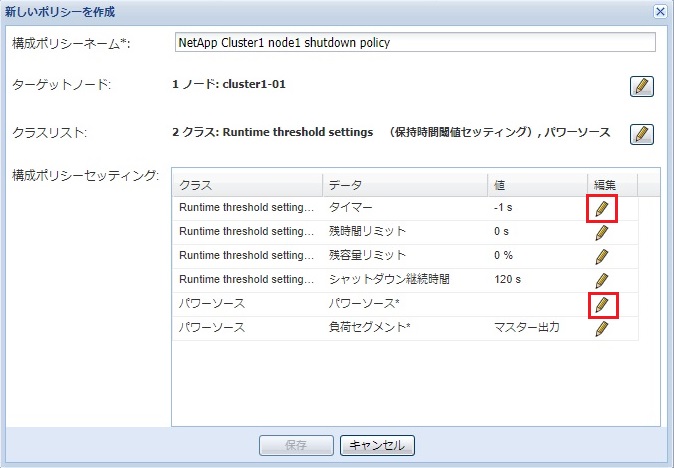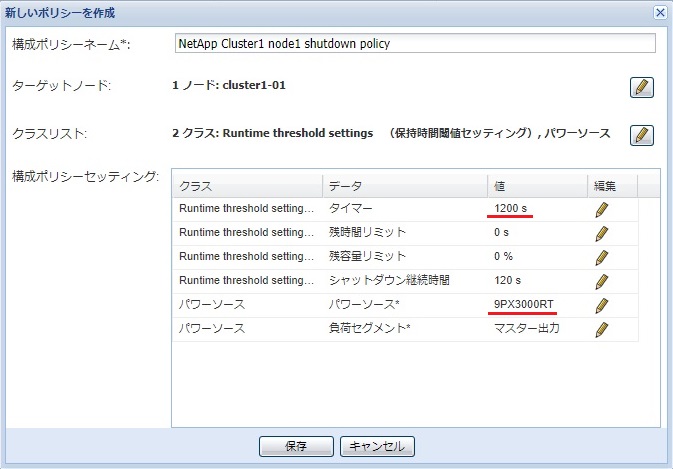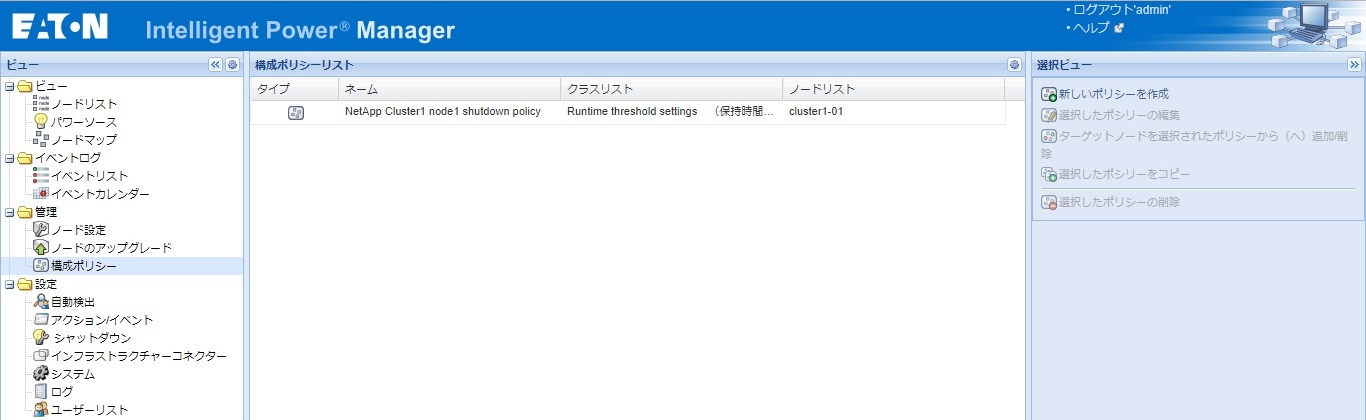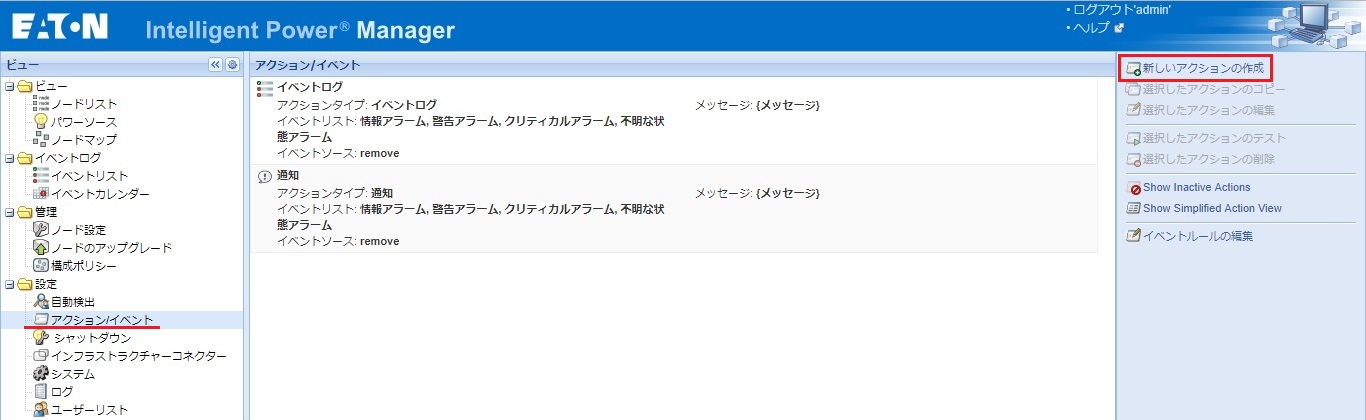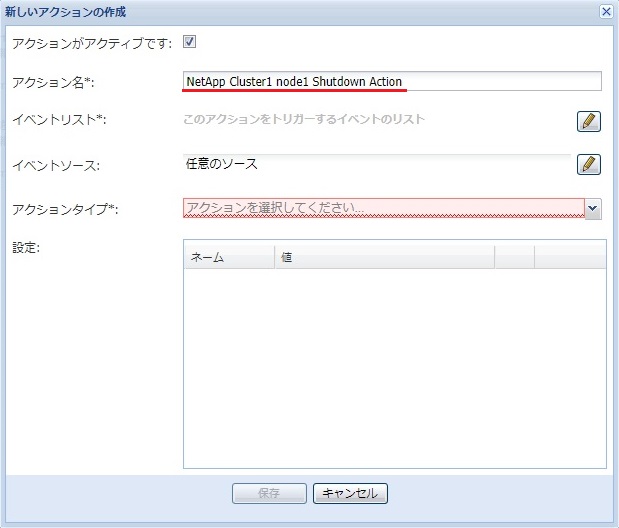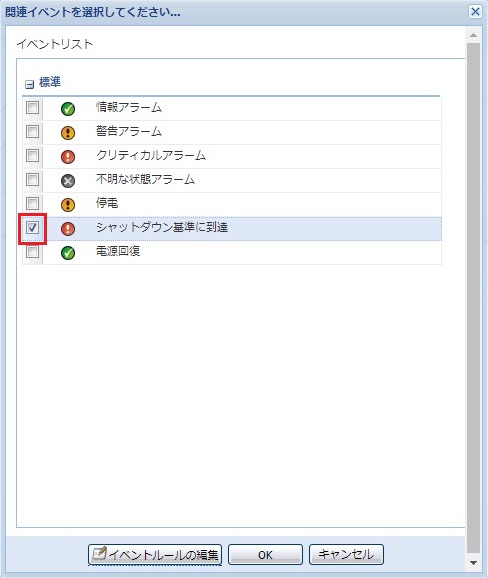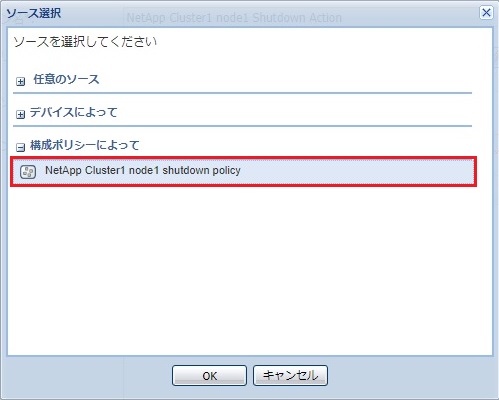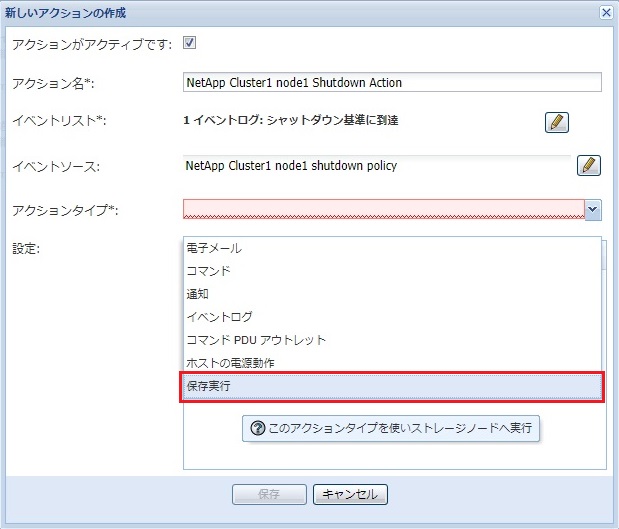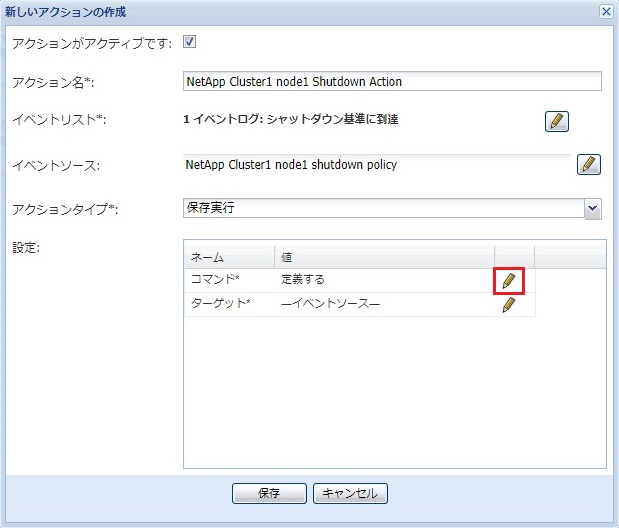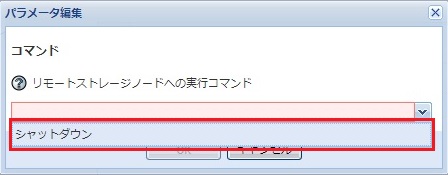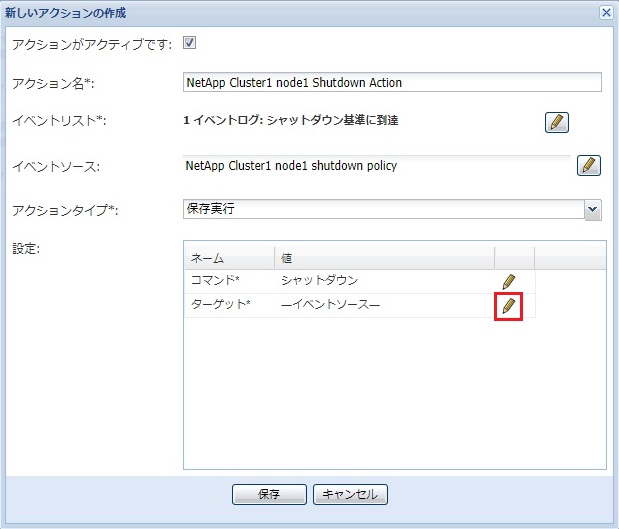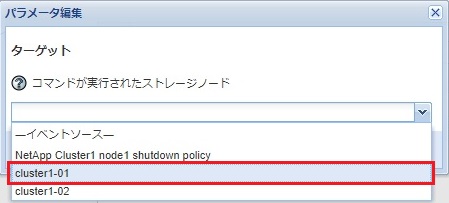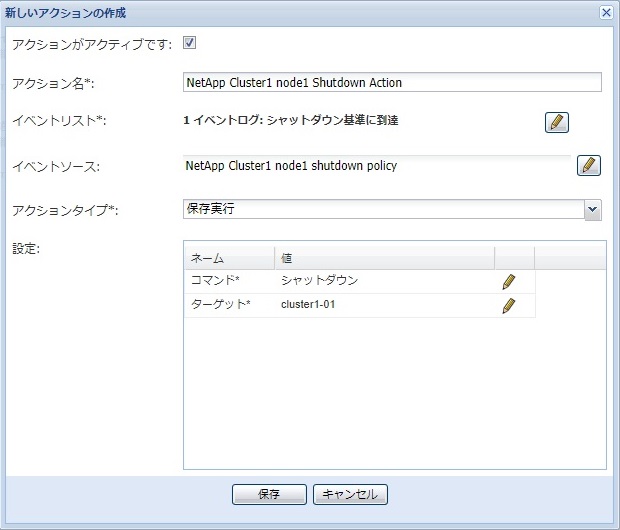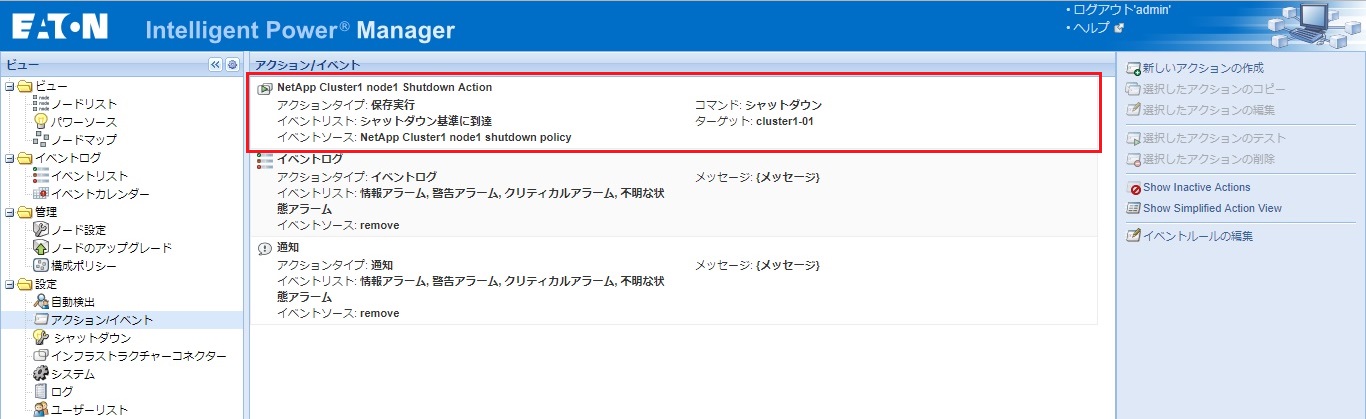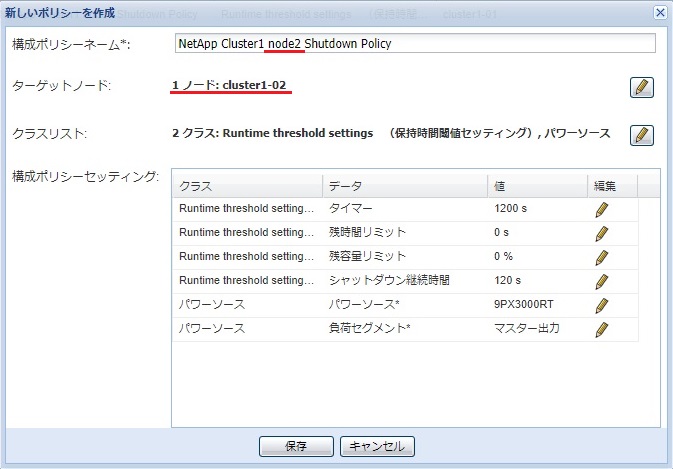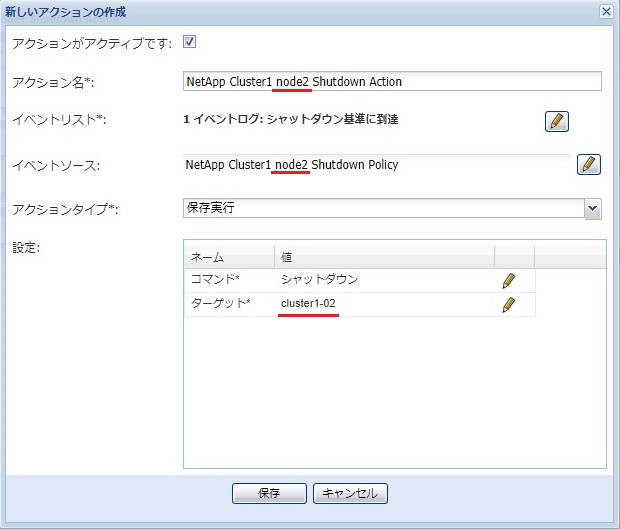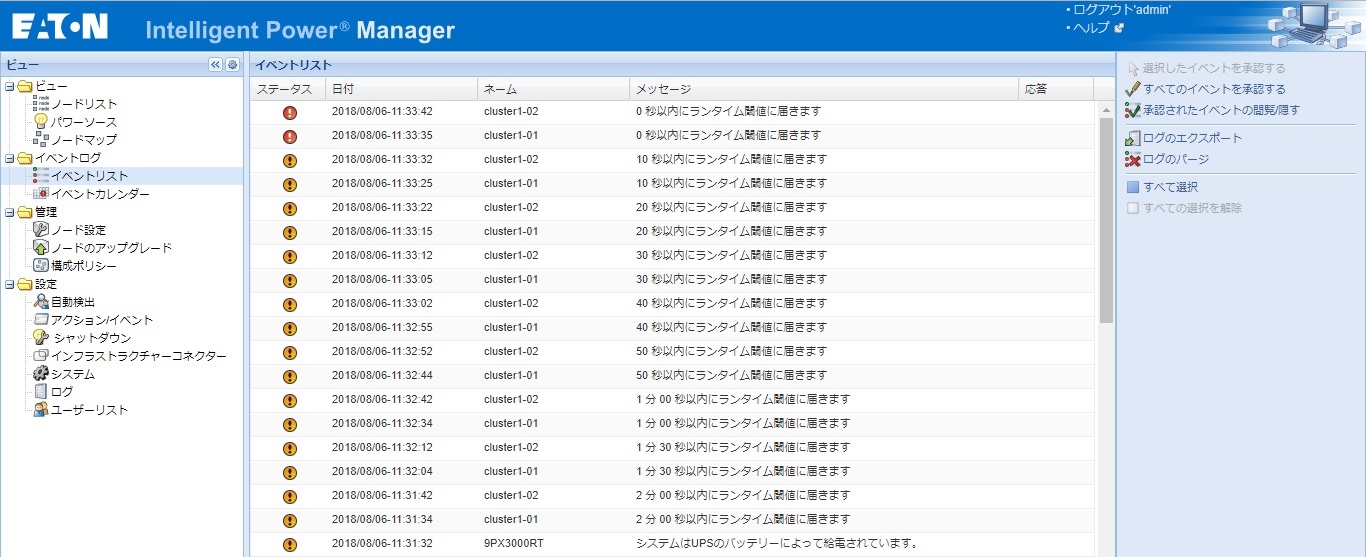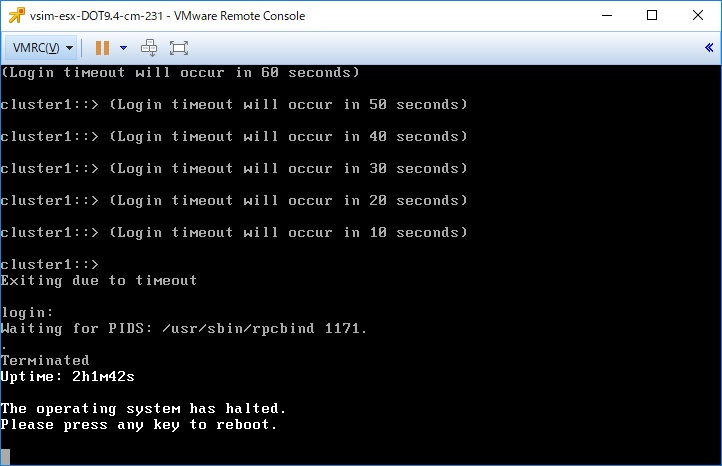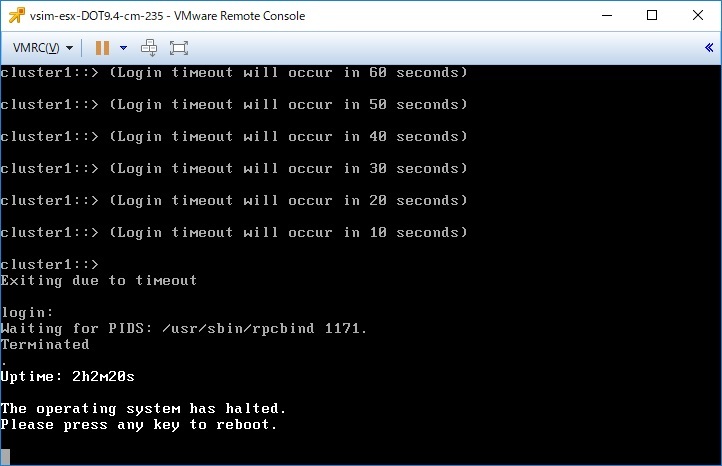NetApp Data ONTAP 9.4のシャットダウン検証をIPM 1.60で実施しました。結果、ノード単位でシャットダウンする事を確認しました。
NetAppの電源保護は、NetApp Alliance PartnerのEatonの無停電電源装置(UPS)と電源管理ソフトウェアIPMを提案させて頂きます。
検証結果
- NetApp Data ONTAP 9.4 対応
- ノード単位でシャットダウン
前提条件
- Eaton IPM は、NetAppクラスタとは別システムのWindows Serverにインストールすること
検証環境
NetApp Simulate ONTAP 9.4
Windows Server 2012R2
UPS
- Eaton 9PX3000RT UPS + Eaton Network-MS
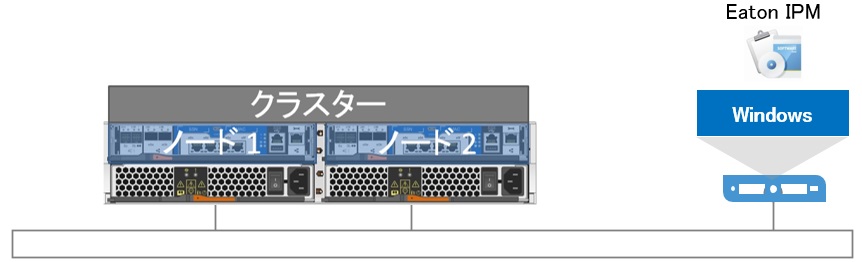
OnCommand System Managerのノードリスト
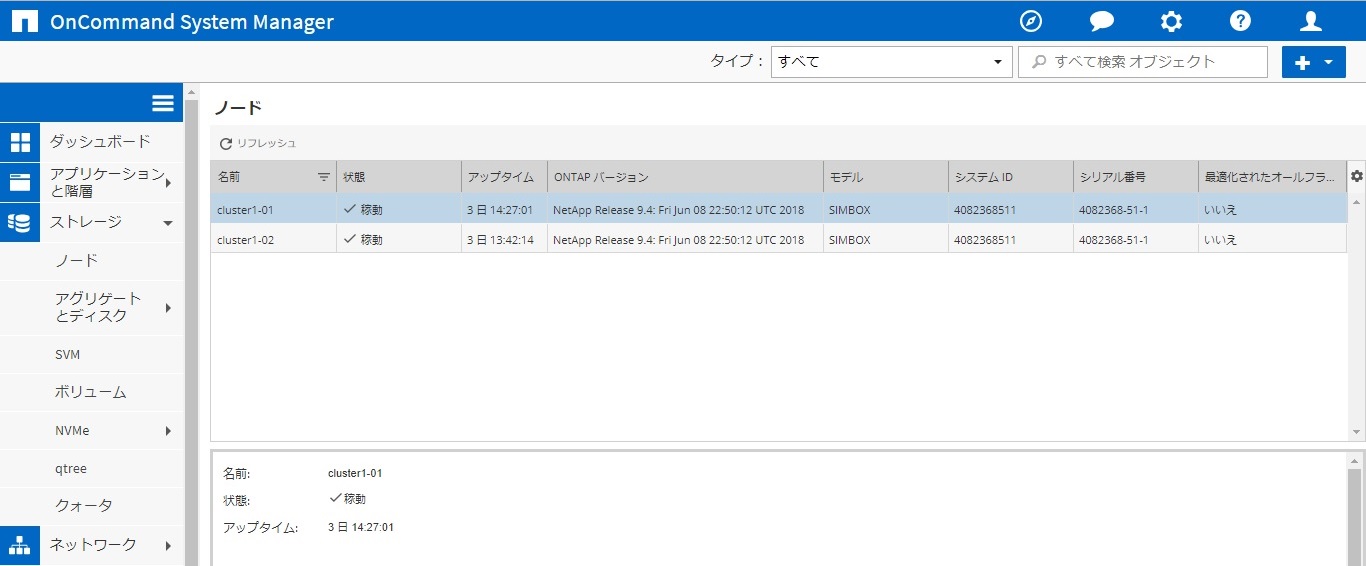
Java JRE 8 インストール
IPMをインストールする前に、Java JRE 8 をインストールします。
後からJava JRE 8 をインストールした場合、IPMのサービスを「停止」→「開始」します。
Java SE Runtime Environment 8 Downloads
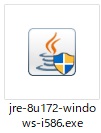
Eaton IPM 1.60 インストール
インストール手順は省略します。
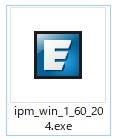
初期設定
ログイン
ログイン:admin、パスワード:adminでログインします。
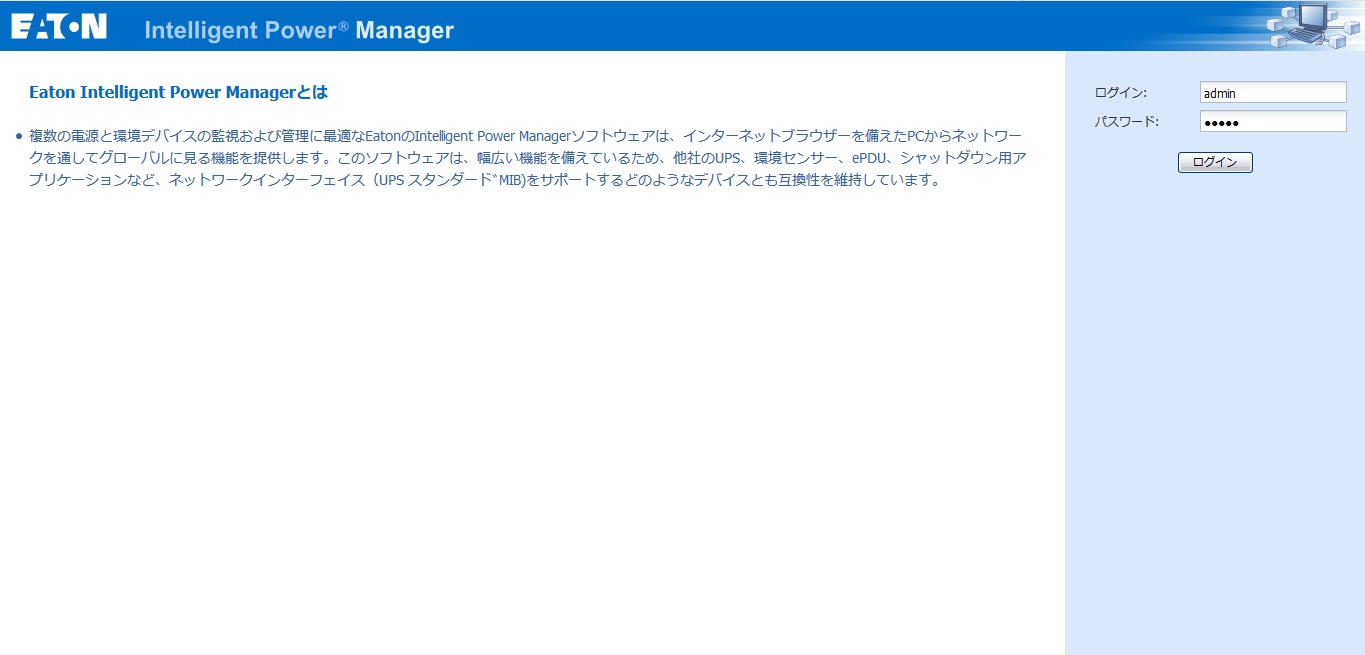
更新設定の編集
設定 > システム > 更新設定の編集 を押します
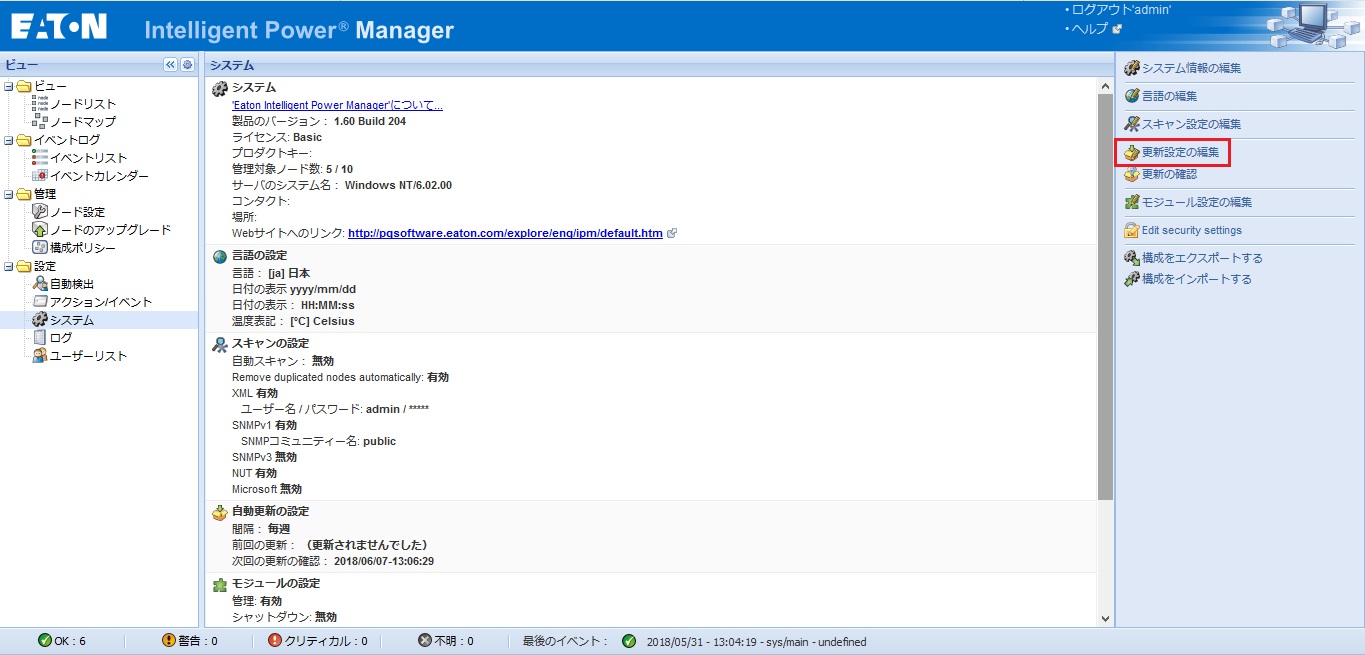
間隔:[指定なし]に変更して保存します
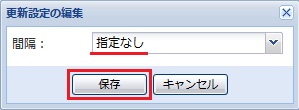
モジュール設定の編集
設定 > システム > モジュール設定の編集 を押します
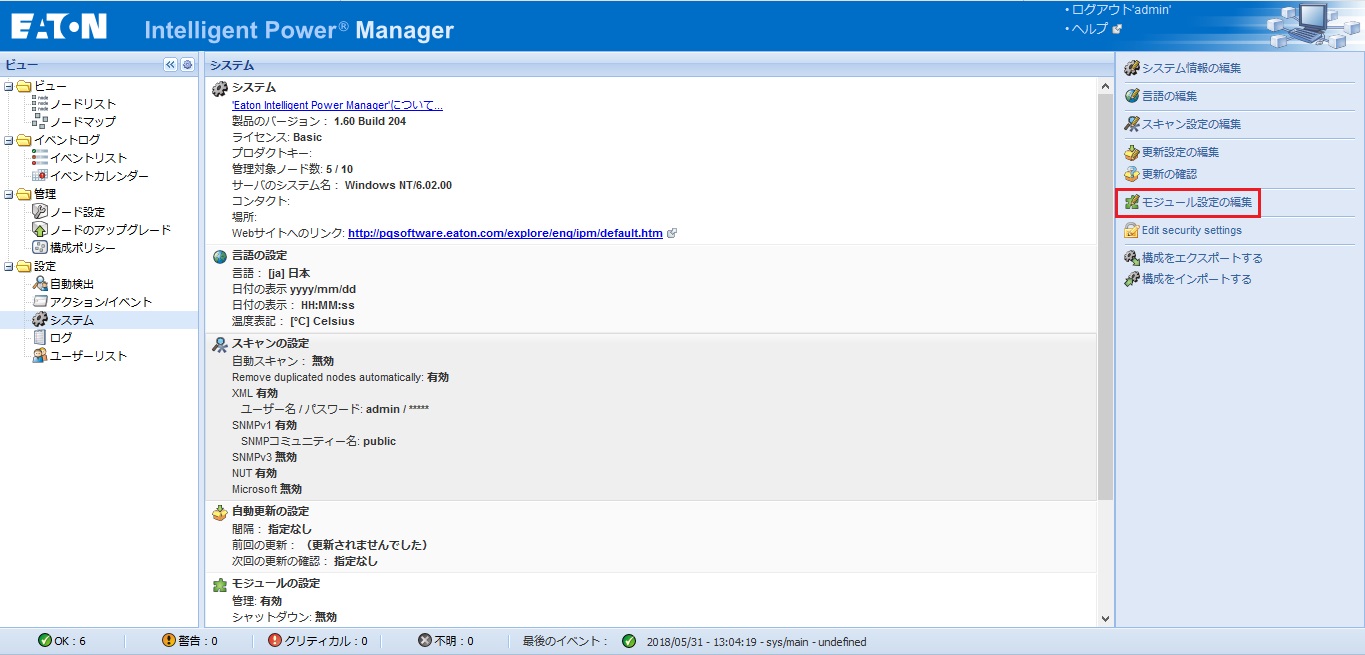
[シャットダウン]、[インフラストラクチャーコネクター]、[冗長性]にチェックを入れて保存します
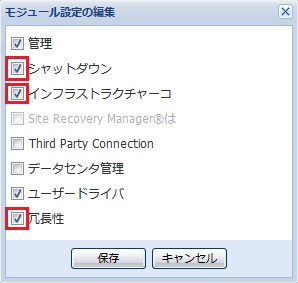
Data ONTAP シャットダウン設定
ここから、実際の設定手順を解説します。
簡易な箇所・繰り返しのオペレーションになる箇所は、手順を省略させて頂きます。
ここではNetAppのシャットダウン手順のみを解説しています。
仮想基盤の共有ストレージとしてNetAppをご使用の場合、仮想マシンおよび仮想ホストが全てシャットダウンした後に、NetAppのシャットダウンを実行するようにシャットダウンタイマーを設定して下さい。
本解説では、UPSのバッテリー運転が20分(1200秒)継続した時にNetAppをシャットダウンするようにしています。
Emc4j-wrapper-win.conf ファイルの編集
IPMのサービスを[停止]します
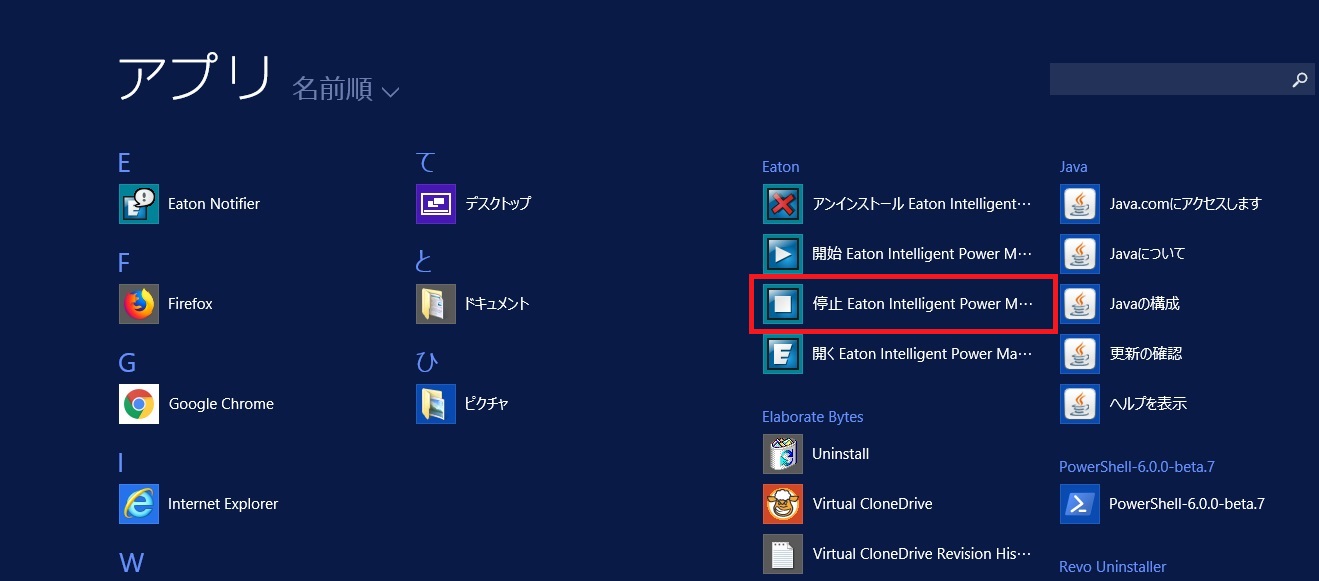
エディター(TeraPad等)で、下記ディレクトリのEmc4j-wrapper-win.confを編集します
C:\Program Files (x86)\Eaton\IntelligentPowerManager\emc4j\etc\Emc4j-wrapper-win.conf
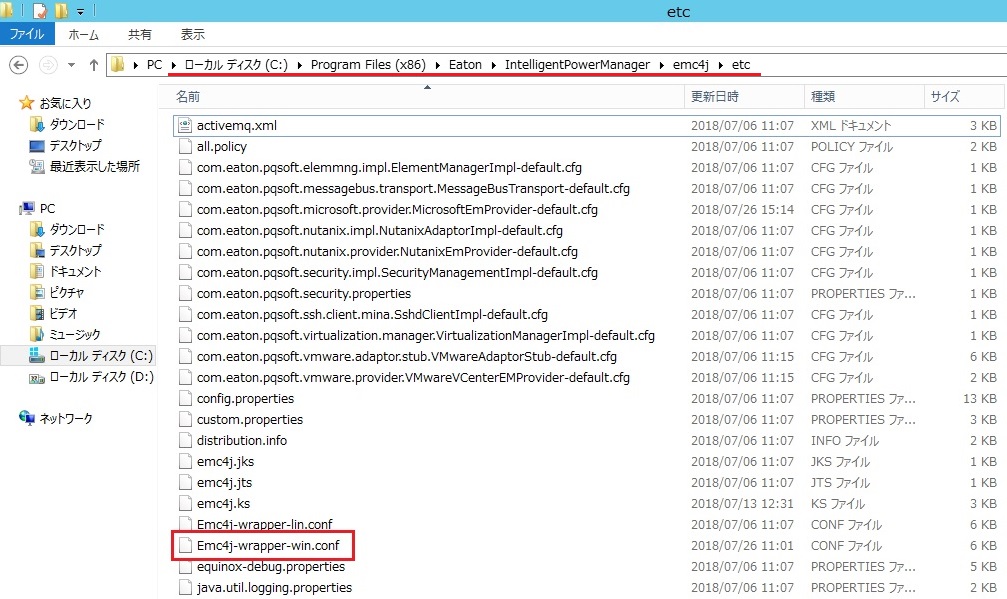
wrapper.java.additional.12=… の行の下に1行追加します
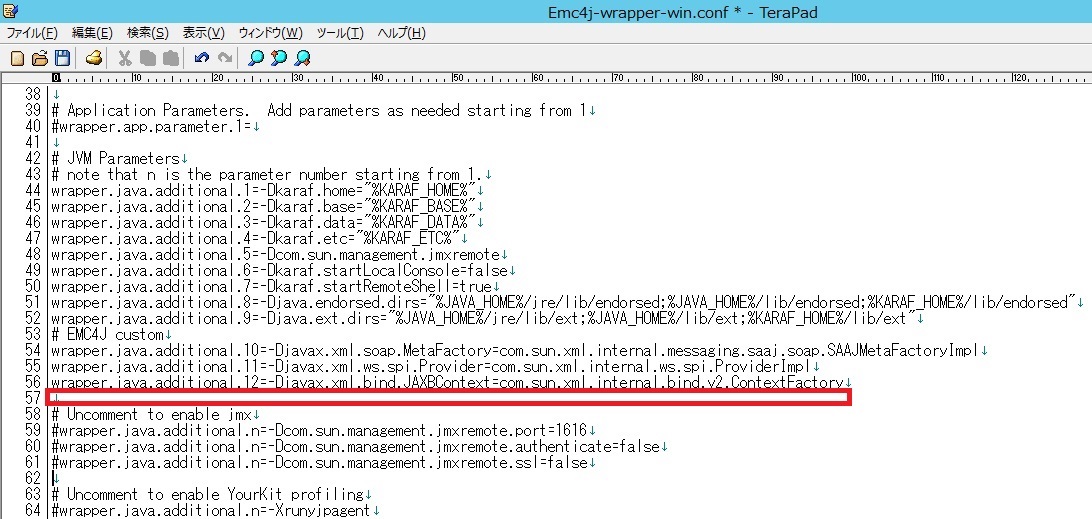
追加する1行はこちらです
wrapper.java.additional.13=-Dhttps.protocols=TLSv1,TLSv1.1,TLSv1.2
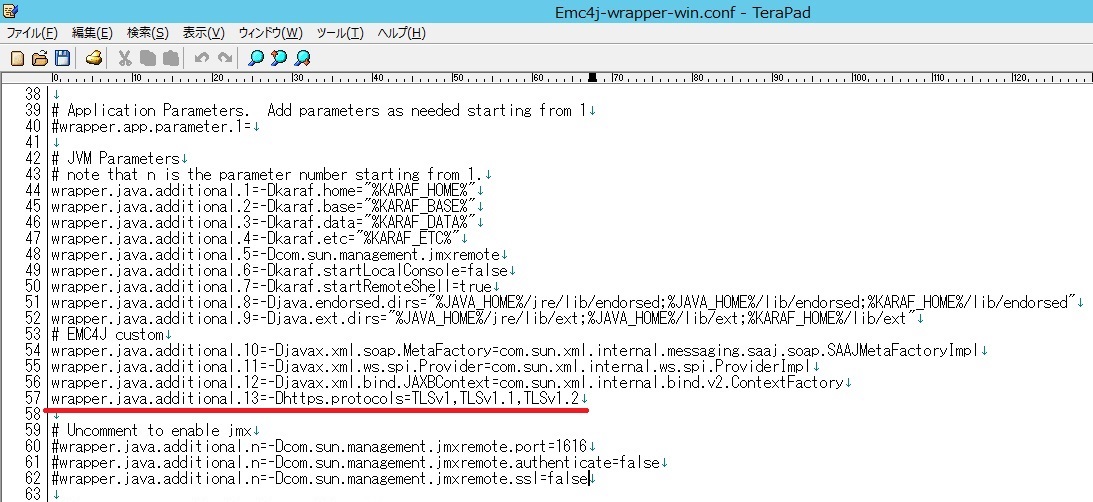
保存して、IPMのサービスを[開始]します
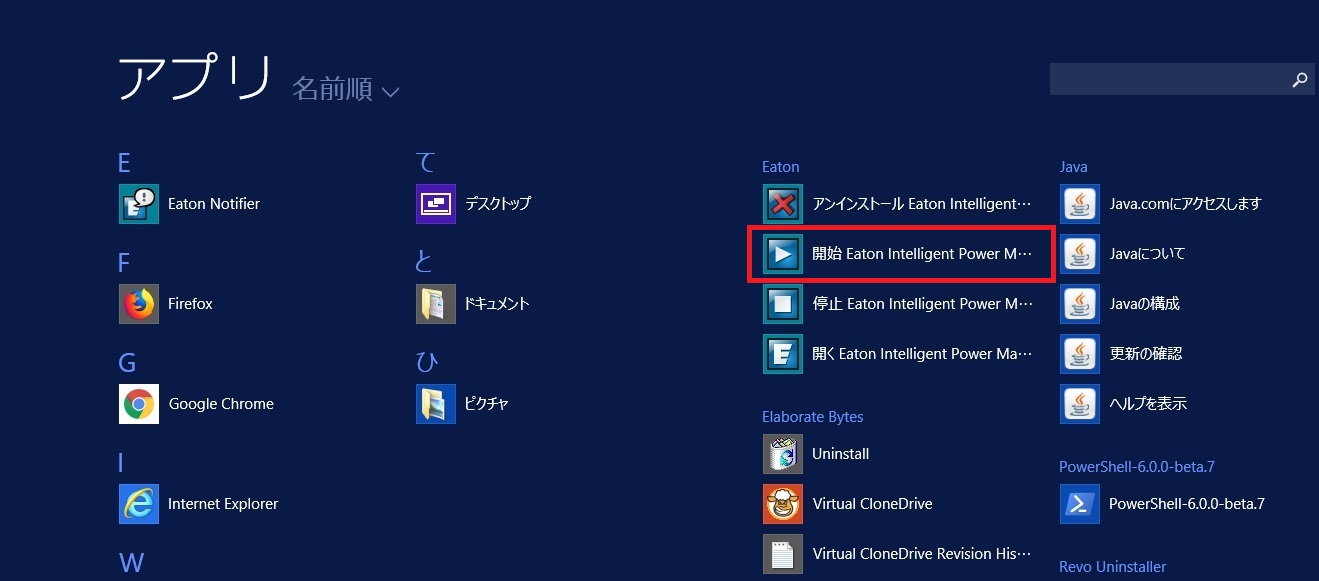
インフラストラクチャーコネクター
NetAppコネクターの作成
設定 > インフラストラクチャーコネクター > コネクターの追加
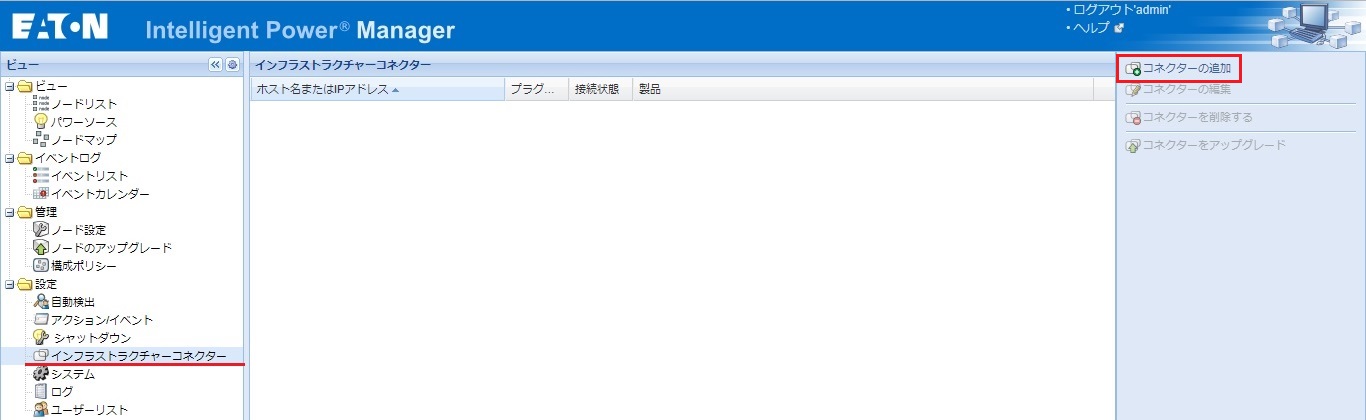
NetApp Storage を選択
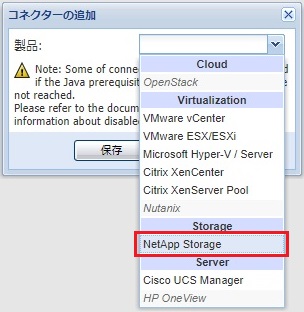
NetAppのIPアドレス、ユーザー名、パスワードを入力して保存
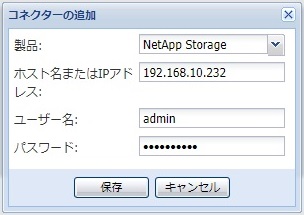
コネクター NetApp ONTAP が追加されました
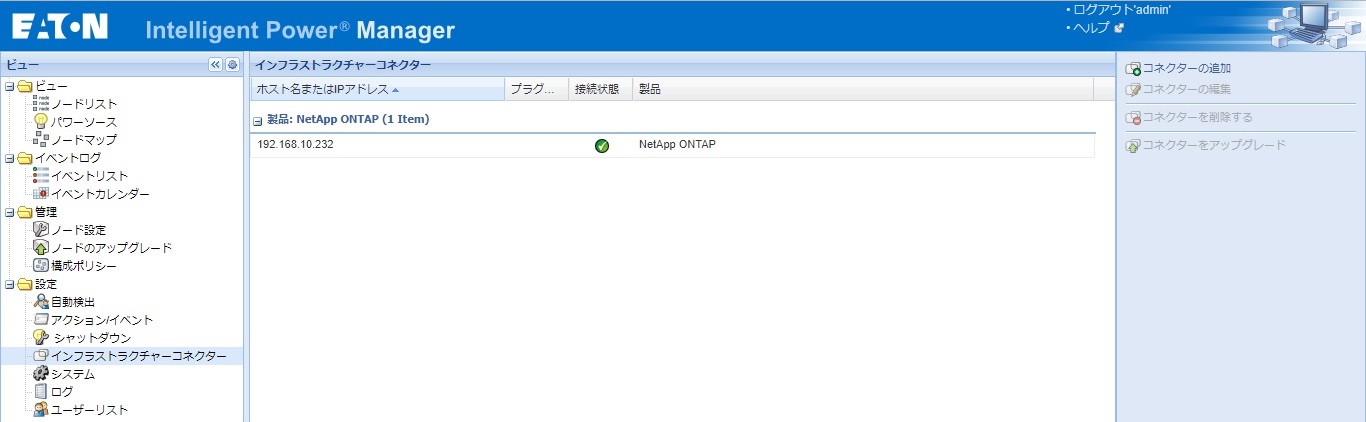
IPM ノードリスト
本解説のノードリストです。
設定 > 自動検出 にて確認できます
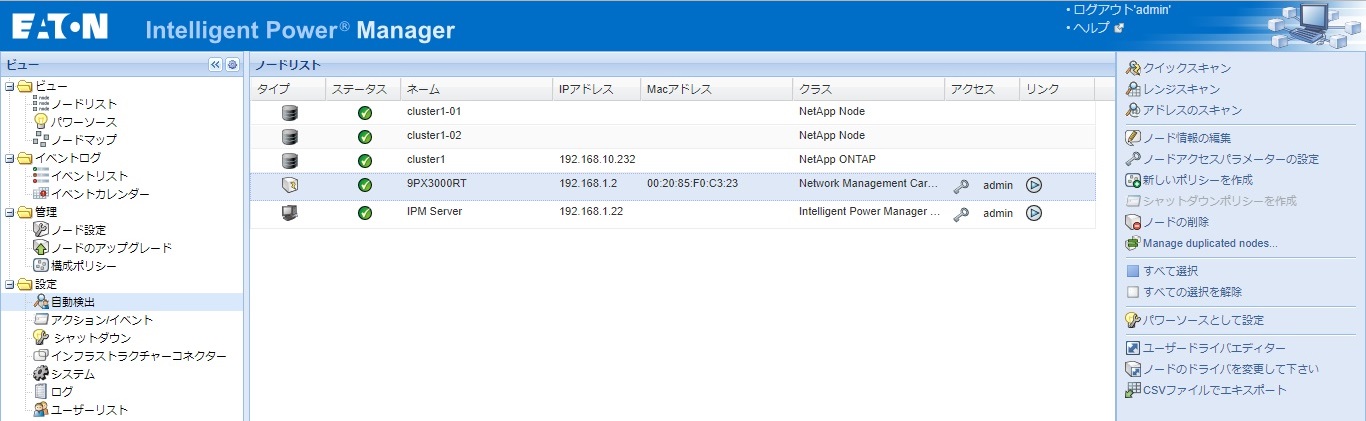
NetApp ノード1のシャットダウン設定
ノード1台に対して、[構成ポリシー]と[アクション]を作成します。
ノード1のみ解説します。
構成ポリシーの作成
管理 > 構成ポリシー > 新しいポリシーを作成
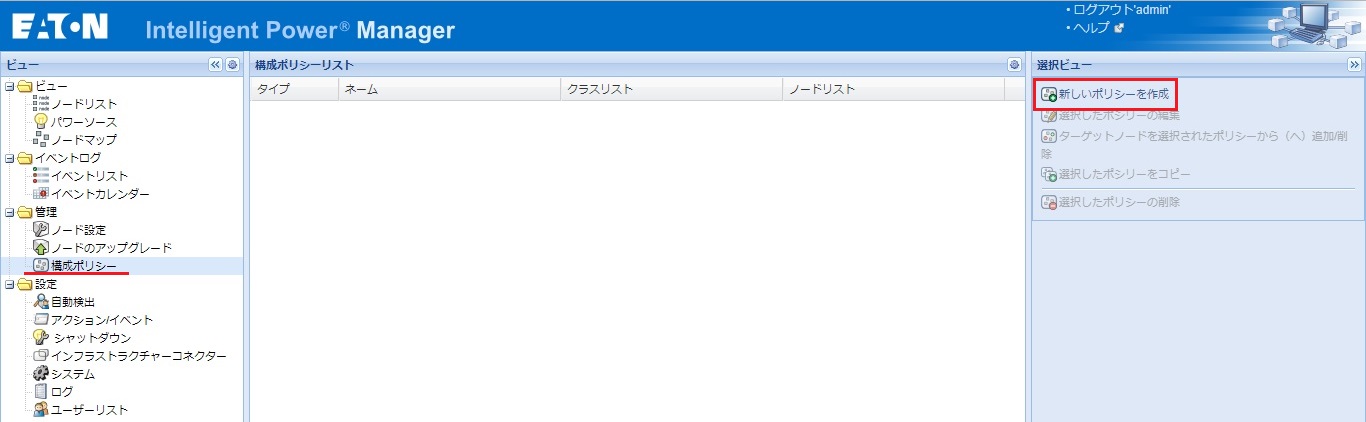
構成ポリシーネーム:任意 (例:NetApp cluster1 node1 shutdown policy)
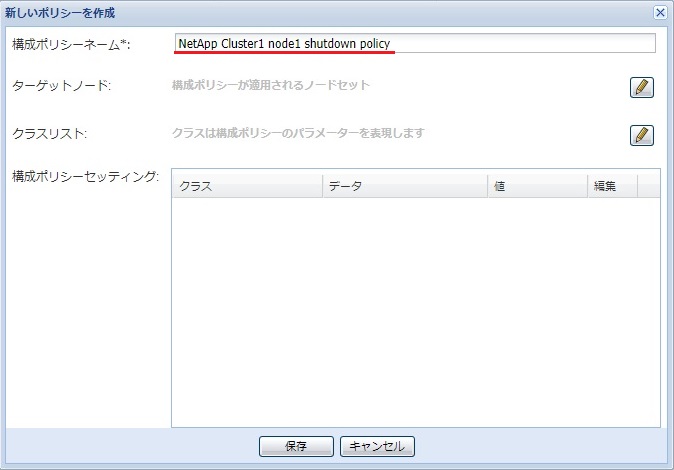
ターゲットノード:NetAppのノード1[cluster1-01]を右側のターゲットノードに移動してOK
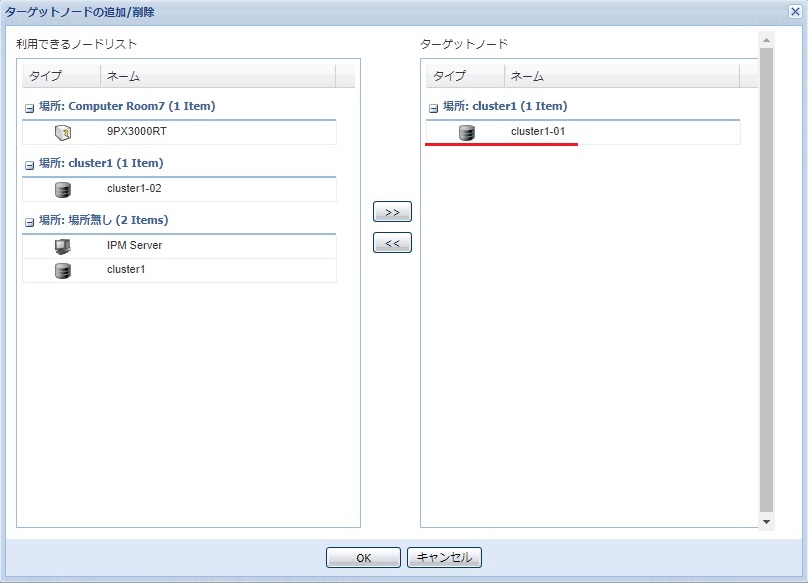
クラスリスト:[Runtime threshold settings]と[パワーソース]にチェックを入れてOK
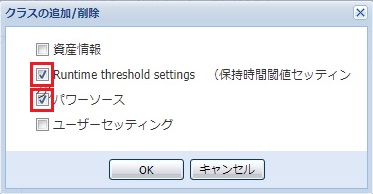
構成ポリシーセッティング:タイマーとパワーソースを編集します
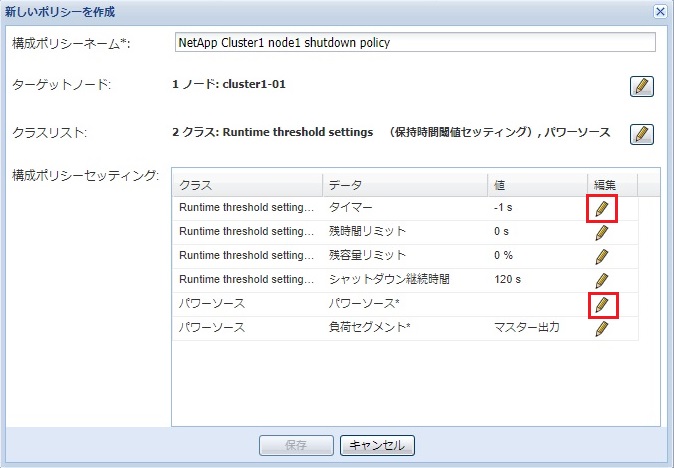
タイマー:1200秒(20分) に変更
パワーソース:Eaton 9PX3000RT を選択
保存します
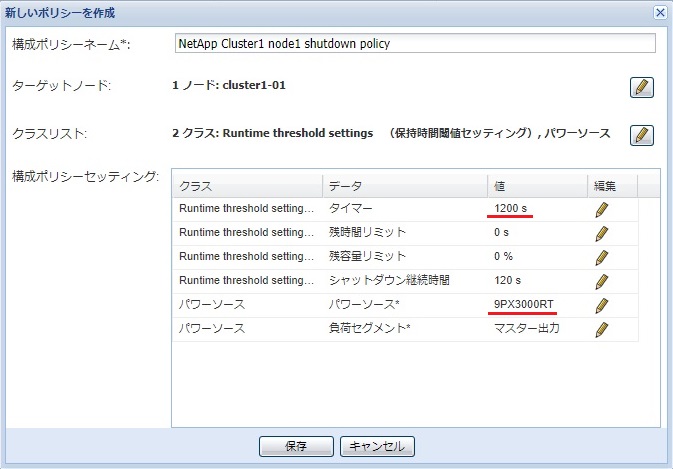
ノード1用の構成ポリシーが作成されました
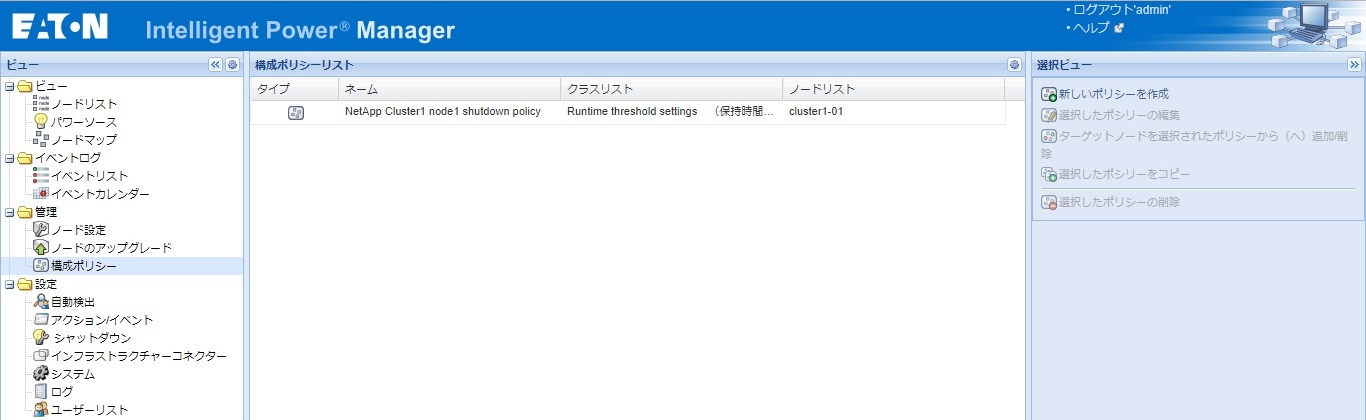
アクションの作成
設定 > アクション/イベント > 新しいアクションの作成
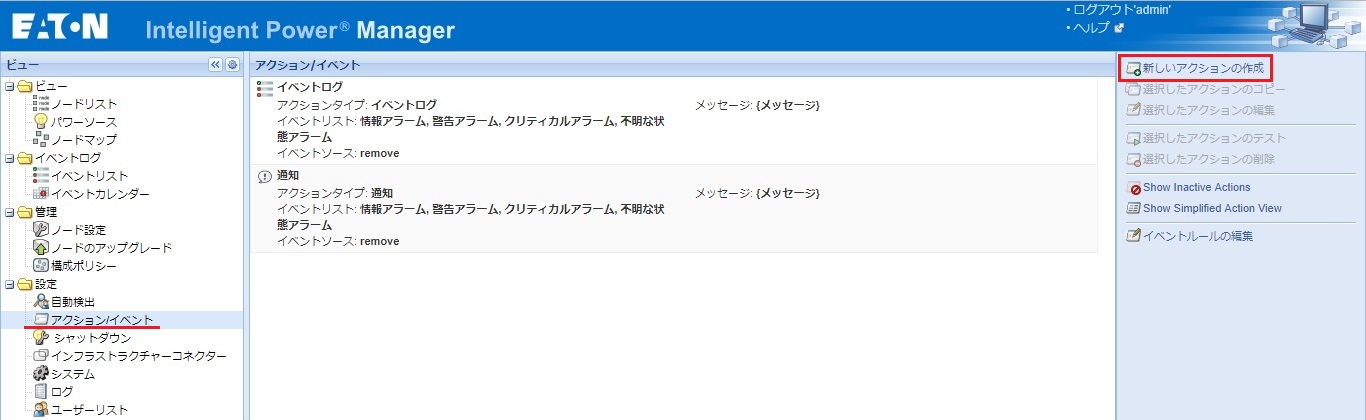
アクション名:任意 (例:NetApp cluster1 node1 shutdown action)
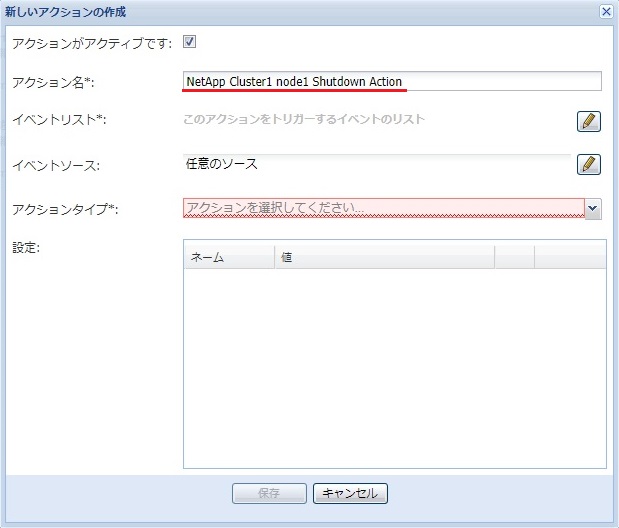
イベントリスト:[シャットダウン基準に到達]にチェックを入れます
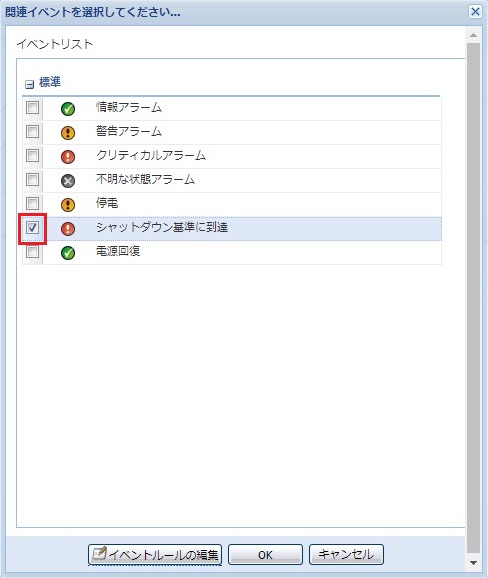
イベントソース:作成した構成ポリシー[NetApp cluster1 node1 shutdown policy]を選択します
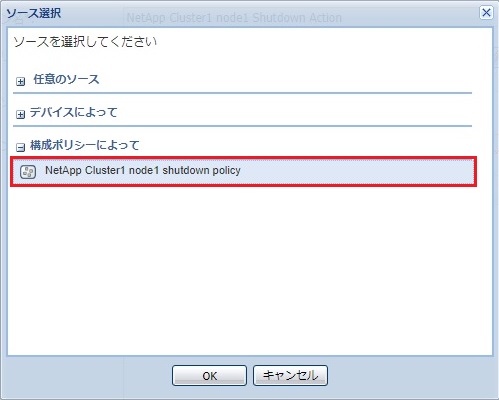
アクションタイプ:[保存実行]を選択します
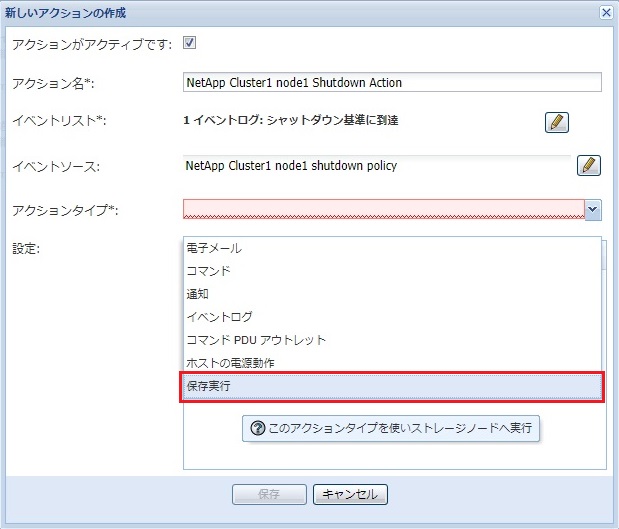
コマンドを編集します
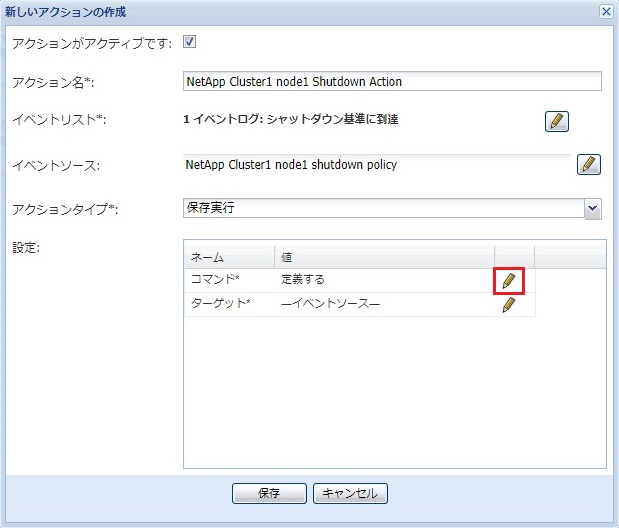
コマンド:[シャットダウン]を選択します
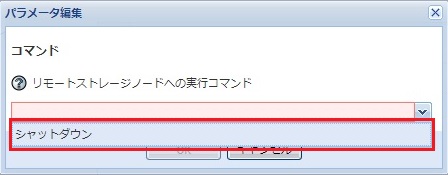
ターゲットを編集します
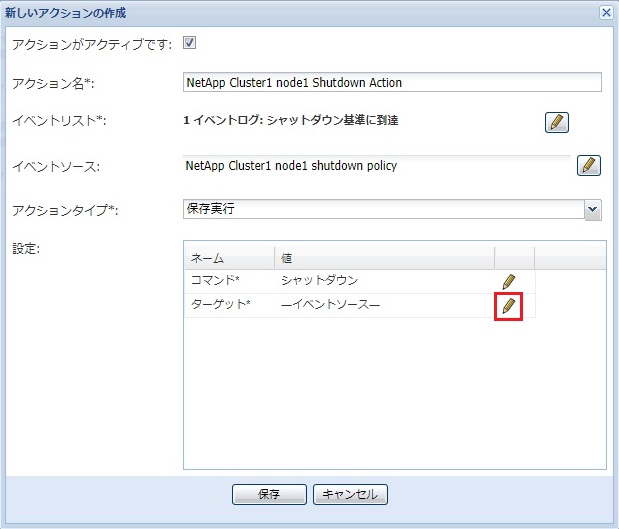
ターゲット:ノード1[cluster1-01]を選択します
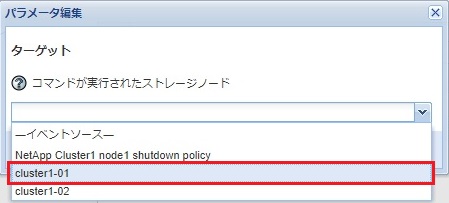
保存します
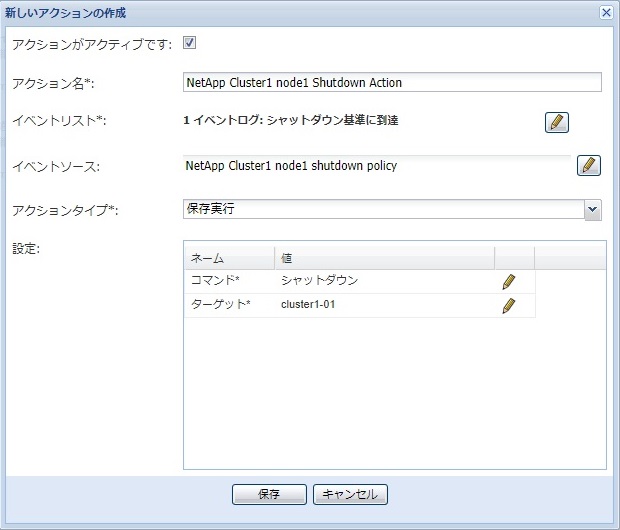
ノード1のシャットダウンアクションが作成されました
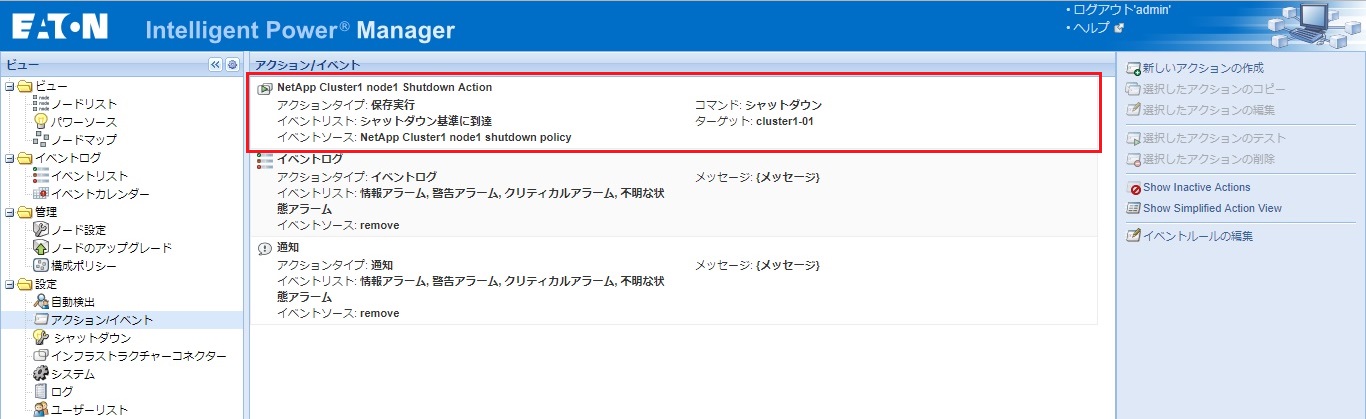
NetApp ノード2のシャットダウン設定
ノード1と同じ手順を繰り返し、ノード2の[構成ポリシー]と[アクション]を作成します
※手順は省略します
構成ポリシー完成版
ノード1と異なる箇所に赤線を入れています
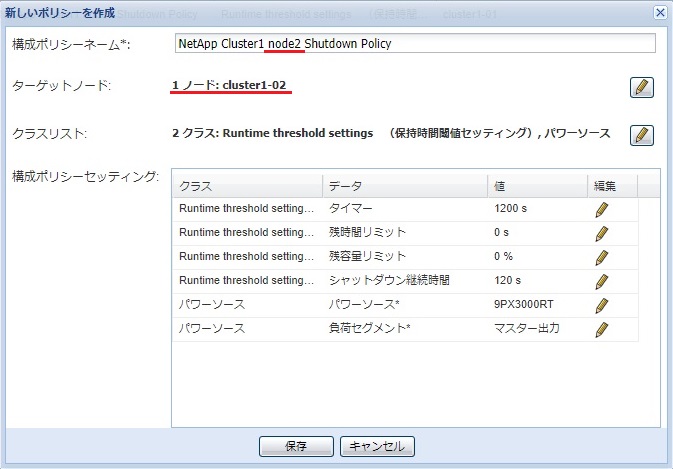
アクション完成版
ノード1と異なる箇所に赤線を入れています
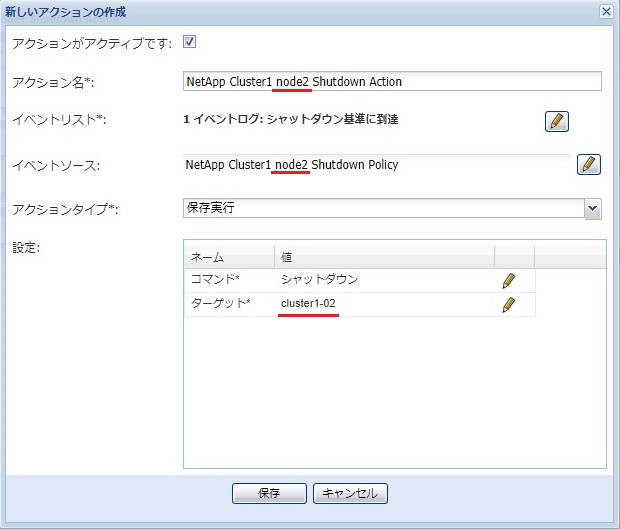
シャットダウンテスト
UPSの入力電源ケーブルを抜いて、バッテリー運転にします
※UPSのフロントパネルにてバッテリー稼働時間が確保されている事を確認してから実施して下さい
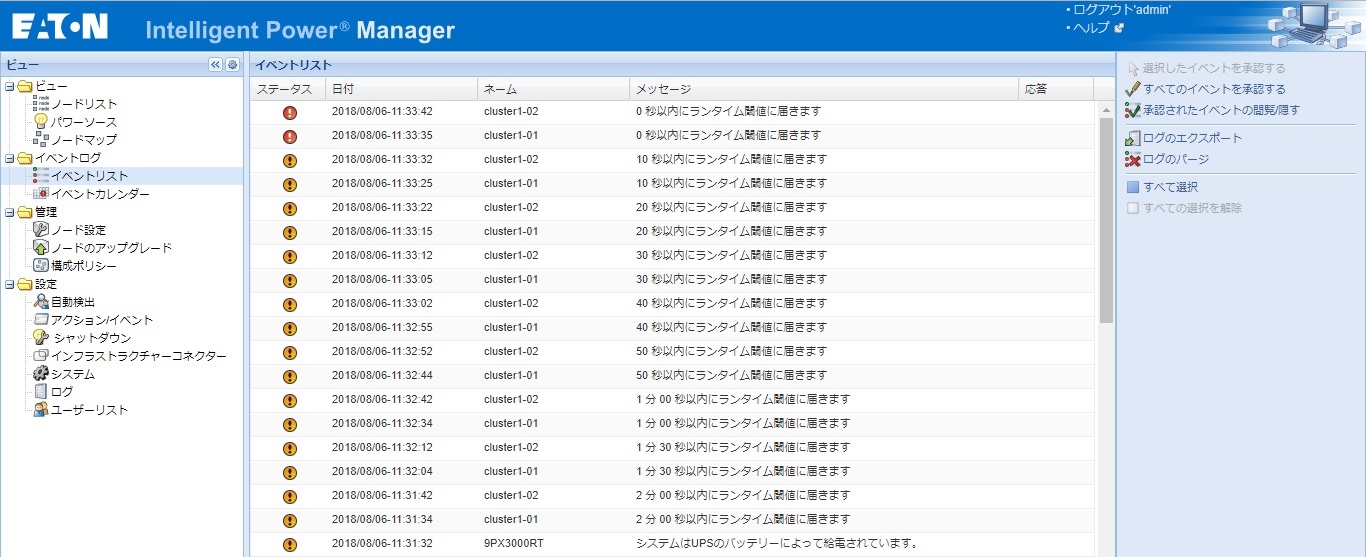
ノード1のコンソール画面
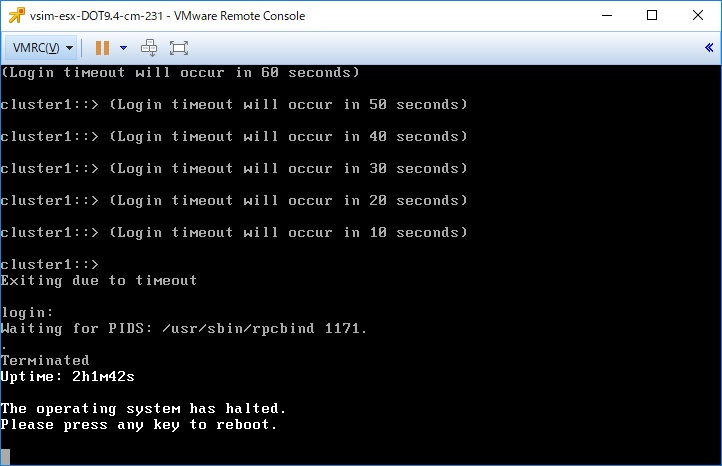
ノード2のコンソール画面
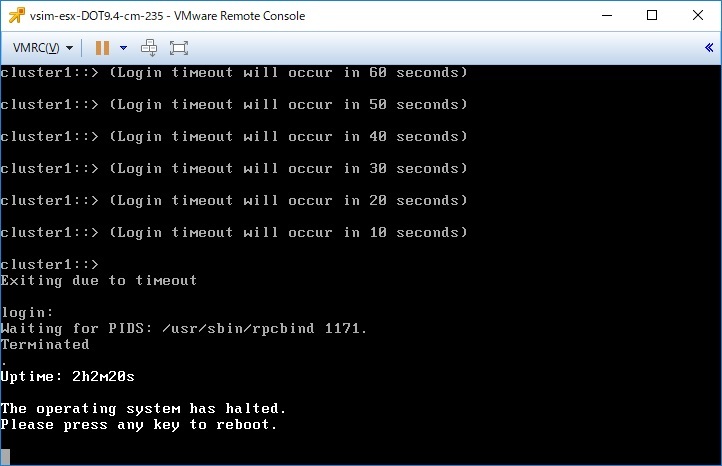
おわりに
IPM 1.55までは、7-modeのData ONTAPのシャットダウン対応でした。IPM 1.60になって、Clustered版のData ONTAPにシャットダウン対応しました。NetAppのシャットダウンだけであれば、Basic(Manage)ライセンスで操作可能です。しかしながら、仮想マシンを個別にシャットダウンするなど、他の要件で上位ライセンスが必要な場合は、ライセンスをご購入下さい。
本検証ではノード1とノード2を同時にシャットダウンしています。時間差をつけてシャットダウンする場合、構成にあった正しい順序でシャットダウンさせて下さい。
NetAppの電源保護は、NetApp Alliance partnerのEaton UPSとEaton IPMを提案させて頂きます。